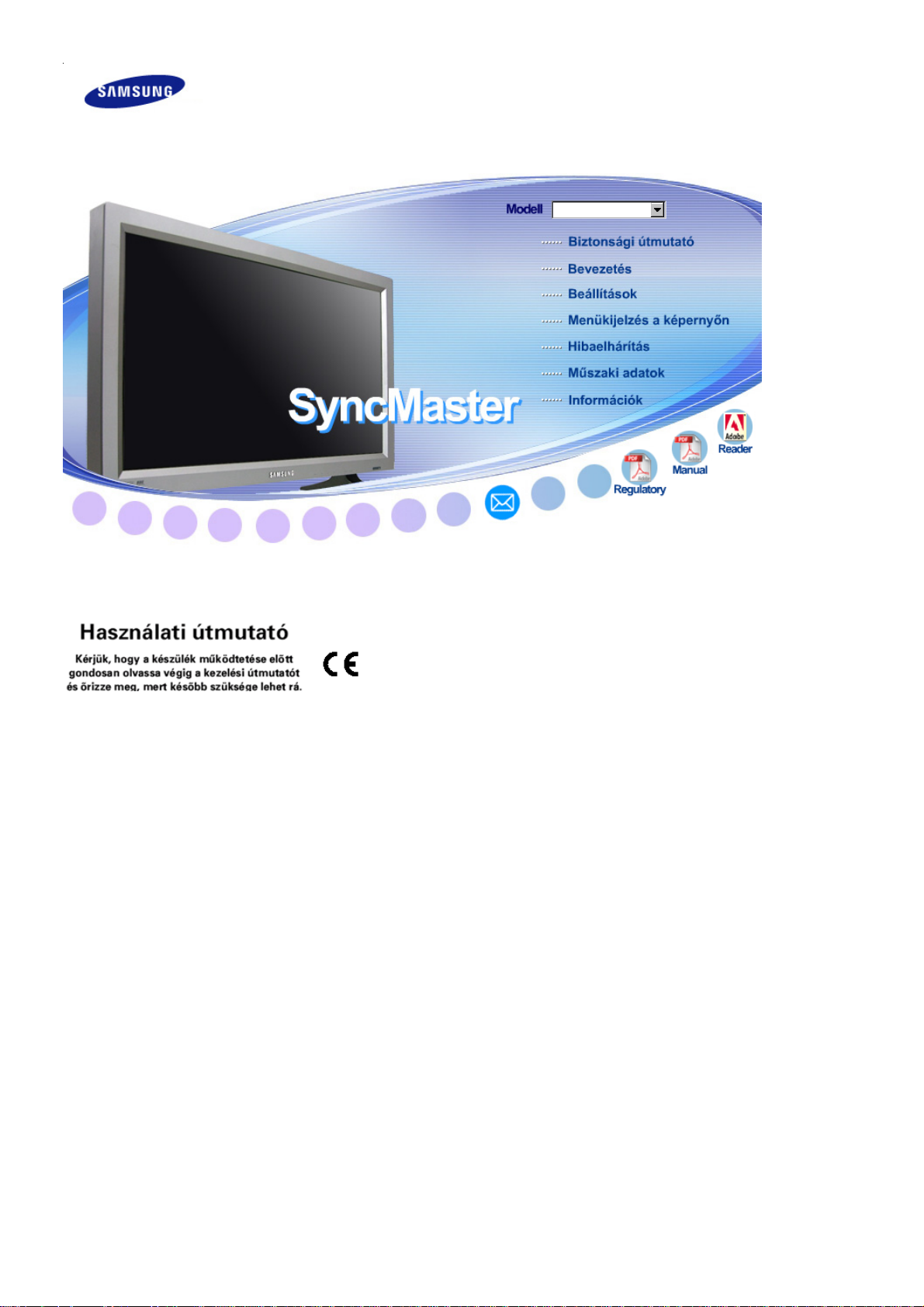
SyncMaster 320P
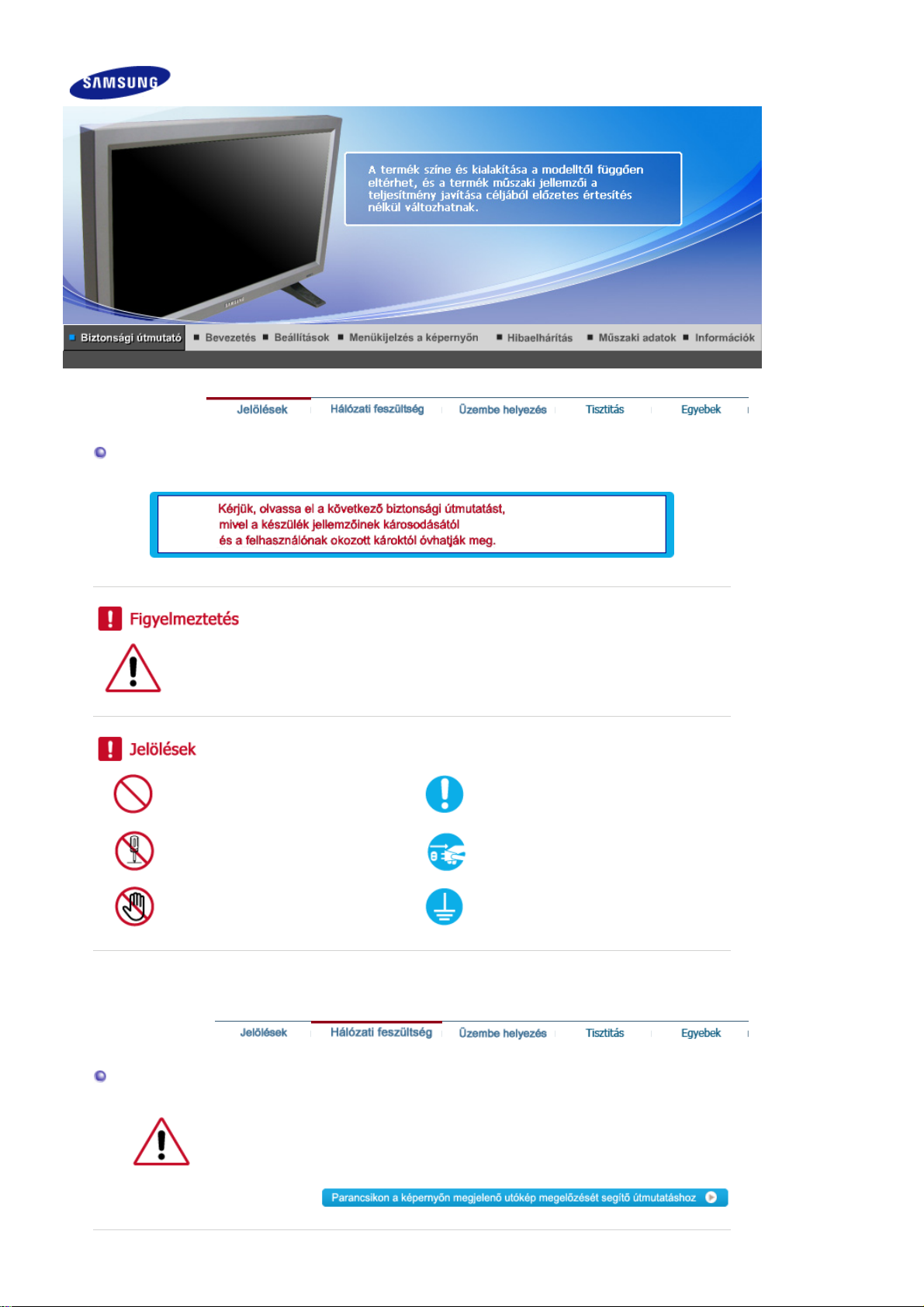
Jelölések
t
Ha elmulasztja az ezzel a szimbólummal jelölt utasítások betartását, akkor az testi sérülést vagy a
készülék károsodását eredményezheti.
Tilos! Fontos elolvasni és megérteni!
Ne szedje szét! Húzza ki a csatlakozót az aljzatból!
Ne érintse meg!
Hálózati feszültség
Ha hosszabb ideig nem használja, állítsa a PC-t DPMS üzemmódba. Ha képernyővédőt
használ, állítsa aktív képernyő üzemmódba.
Ha a monitor kisméretű vagy ha ugyanaz a kép jelenik meg hosszú időn keresztül, akkor
ókép jelenhet meg a képcső belsejében lévő fluoreszkáló anyag károsodása miatt.
u
Földelés az áramütés megelőzése
céljából!
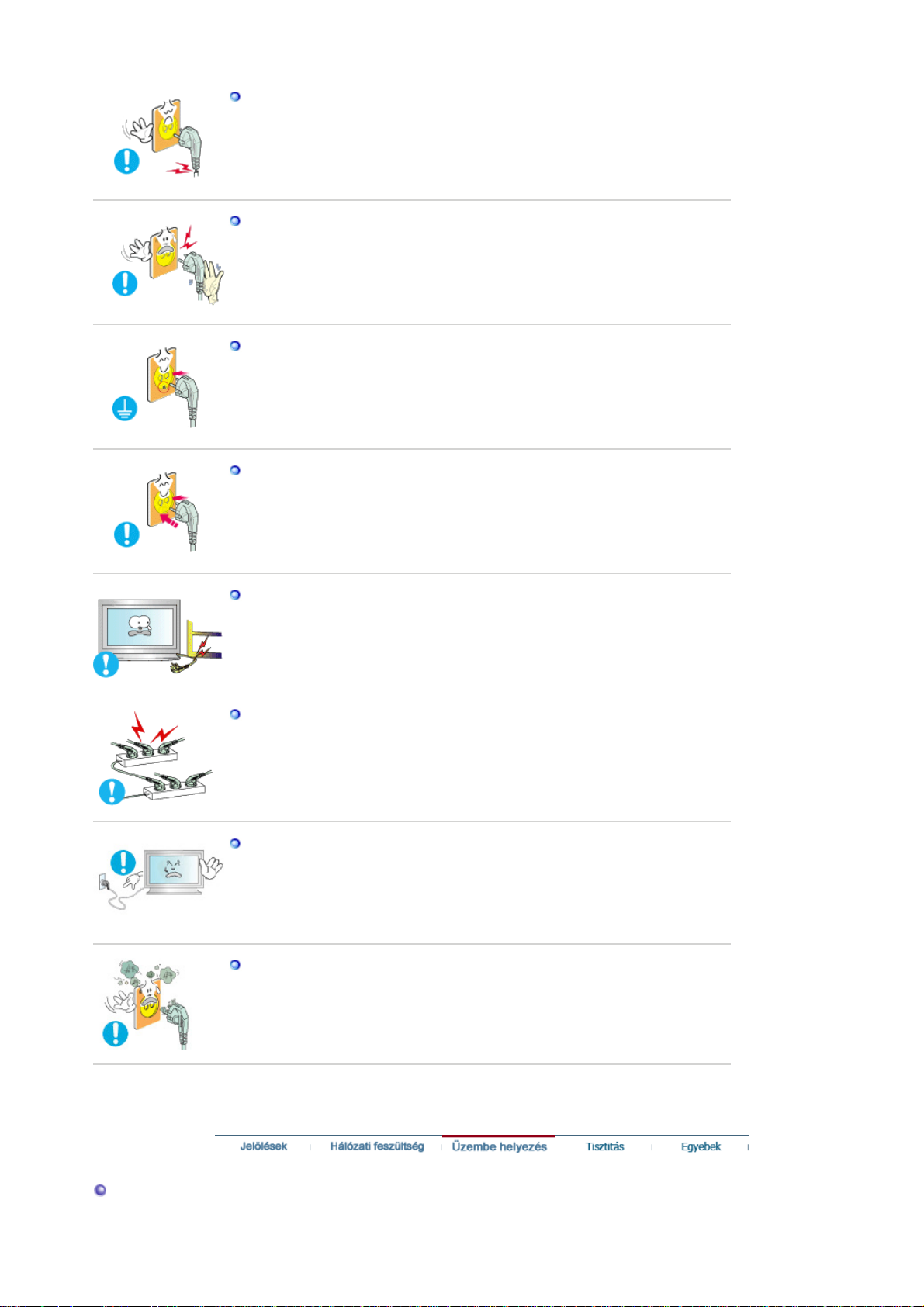
Ne használjon sérült vagy laza villásdugót.
z
Ez áramütést vagy tüzet okozhat.
Ne húzza ki a villásdugót a kabelnel fogva és ne érintse nedves kézzel a
villásdugót.
z
Ez áramütést vagy tüzet okozhat.
Csak helyesen földelt villásdugót és dugaszolóaljzatot használjon.
z
A helytelen földelés áramütést vagy készülékkárosodást okozhat.
Gondosan csatlakoztassa a tápkábelt, ügyeljen arra, hogy ne lazulhasson
meg.
z
A nem megfelelő csatlakozás tüzet okozhat.
Ne hajlítsa meg túlzottan a kábelt és ne helyezzen rá olyan nehéz tárgyakat,
amelyek károsíthatják.
z
Ennek elmulasztása áramütést vagy tüzet okozhat.
Ne csatlakoztasson túl sok hosszabbítót vagy villásdugót egyetlen aljzathoz.
z
Ez tüzet okozhat.
A monitor használata közben ne húzza ki a tápkábelt.
z
A leválasztás túlfeszültséget okozhat, ami károsítja a monitort.
Ha a csatlakozó vagy dugó poros, ne használja a tápkábelt.
z
Ha a tápkábel csatlakozója vagy dugója poros, törölje le száraz ruhával.
z
Ha a tápkábel poros dugóval vagy csatlakozóval használja, áramütést vagy
tüzet okozhat.
Üzembe helyezés
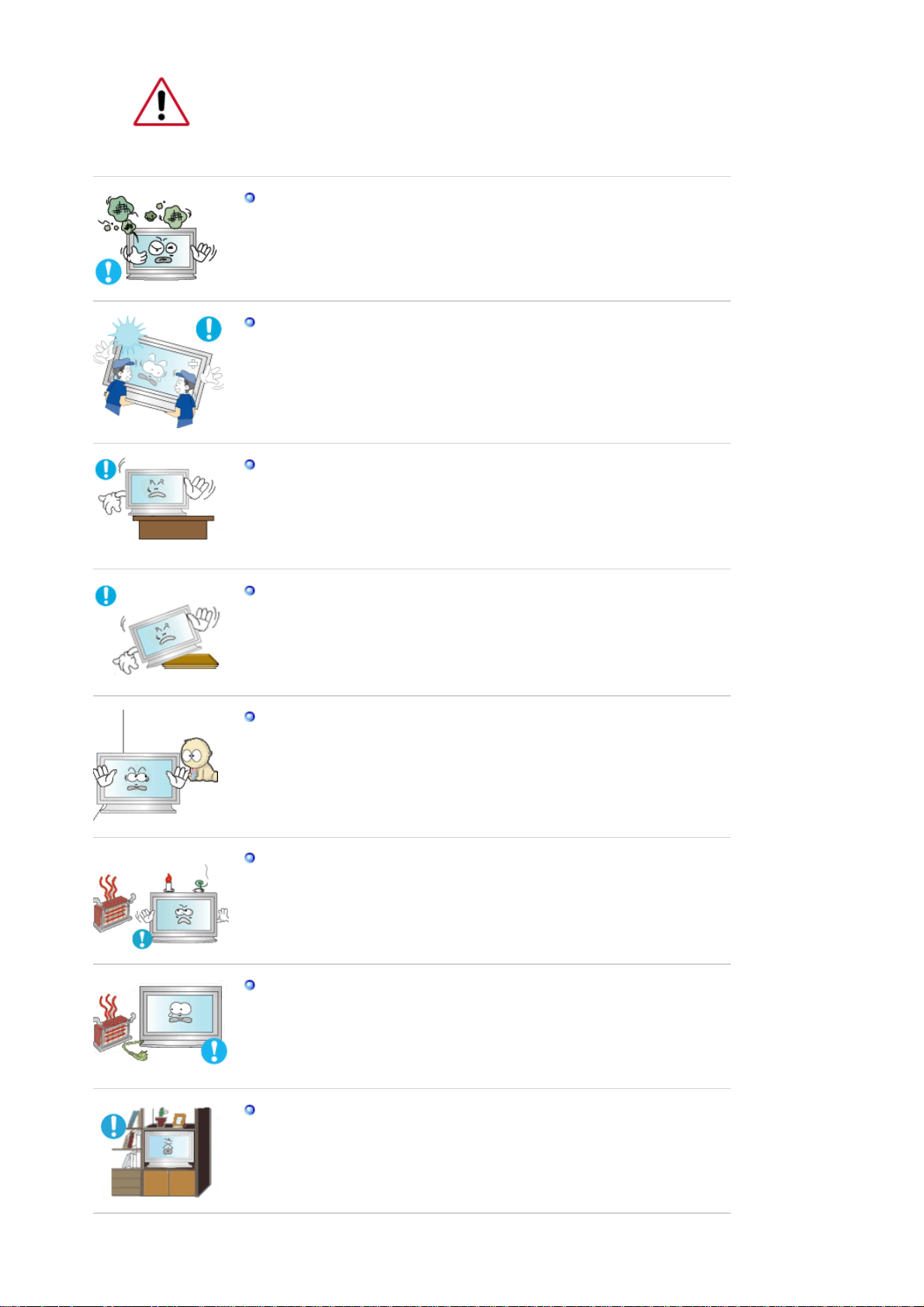
Ha a monitort szélsőséges hőmérsékleti körülmények között, kifejezetten poros,
j
magas páratartalmú vagy kémiai anyagoknak kitett környezetben használja, továbbá
24 órán keresztül folyamatosan üzemelteti (pl. repülőterek és vasútállomások
várótermei), az üzembe helyezés előtt kérje hivatalos szakember tanácsát.
Ha ezt elmulaszt
a, azzal a monitor károsodását okozhatja.
Helyezze a monitort kis páratartalmú és pormentes helyre.
z
Ellenkező esetben áramütés következhet be vagy tűz keletkezhet a monitor
belsejében.
Ne ejtse le a monitort szállítás közben.
z
Ha leejti, sérülés vagy károsdás keletkezhet.
Helyezze a monitor tartóját polcra vagy szekrénybe úgy, hogy a tartó ne
nyúljon túl a szekrény vagy polc szélén.
z
A készülék leejtése a készülék károsodását vagy személyi sérülést okozhat.
A készüléket stabil, megfelelő méretű felületre helyezze.
z
A készüléket egyenletes, stabil felületre helyezze, mert az esetlegesen
lezuhanó készülék veszélyt jelenthet, különösen gyermekekre.
Ne helyezze a készüléket a padlóra.
z
Ebben az esetben megbotolhatnak benne, különösen a gyermekek.
Tartsa távol a készüléktől a gyúlékony anyagokat, például az égő gyertyát,
cigarettát, továbbá rovarirtót.
z
Ezek tűzveszélyt okozhatnak.
Tartsa a tápkábelt távol a fűtőberendezésektől.
z
A kábel burkolatának megolvadása áramütést vagy tüzet okozhat.
Ne tegye a készüléket rosszul szellőző helyre, például könyvespolcra vagy
szekrénybe.
z
A készülék belső hőmérsékletének emelkedése tüzet okozhat.
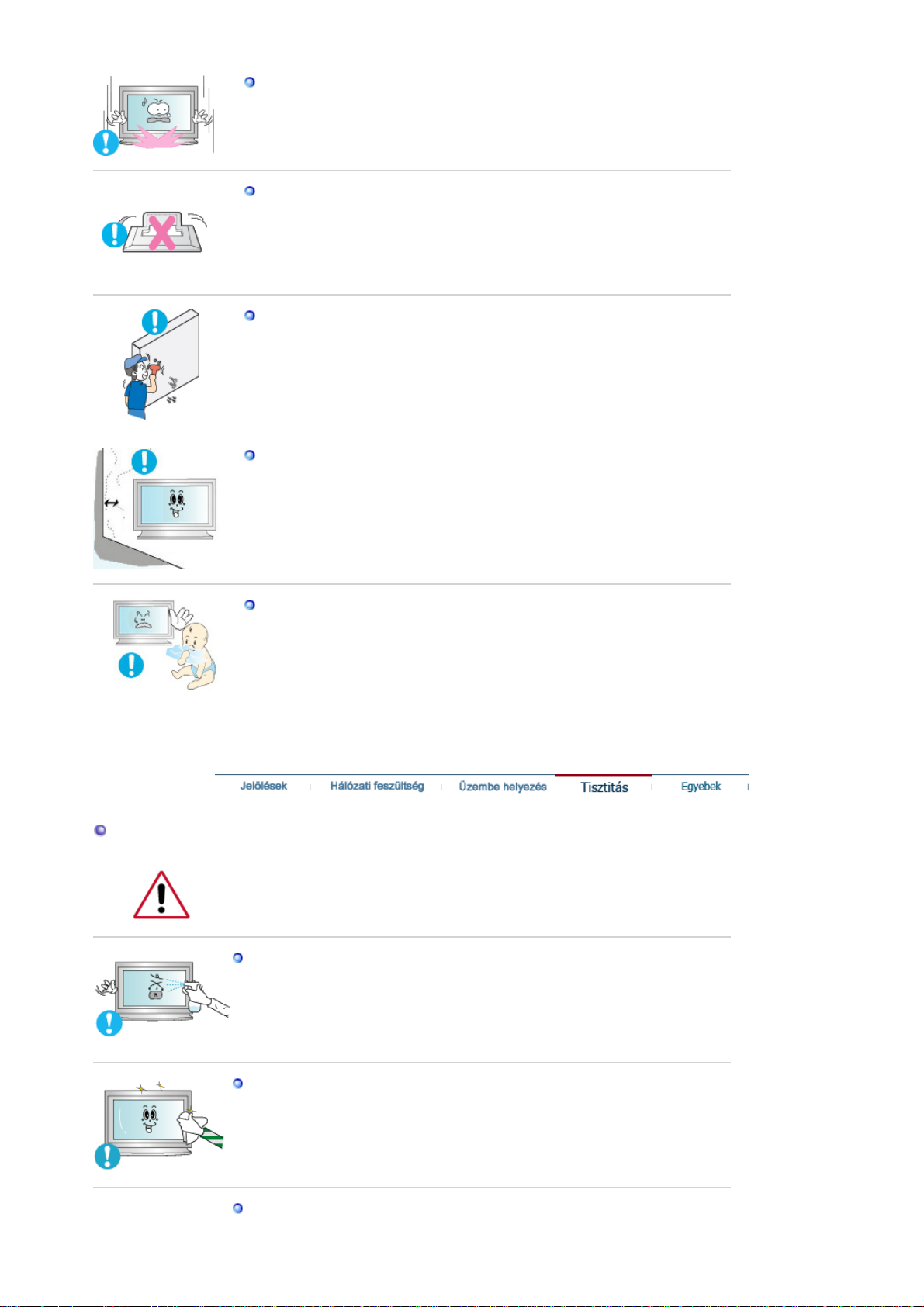
Óvatosan tegye le a monitort.
z
Károsodhat vagy eltörhet, ha nem vigyáz.
Ne tegye le a monitort képernyővel lefelé.
z
A képcső felülete károsodhat.
A fali szerelőegység felszerelését bízza szakképzett szerelőre.
z
A nem megfelelően képesített szakember által végzett szerelés személyi
sérülésekhez vezethet.
z
A szereléshez mindig a használati utasításban megadott eszközt használja.
A termék felszerelésekor ügyeljen arra, hogy a szellőzés érdekében
maradjon bizonyos távolság (több, mint 10 cm) a készülék és a fal között.
z
A nem megfelelő szellőzés a készülék belső hőmérsékletének emelkedését
okozhatja, ami a berendezés élettartamának csökkenését és működésének
romlását eredményezheti.
Tisztitás
A műanyag csomagolást (zacskót) tartsa távol gyermekektől.
z
A műanyag csomagolás (zacskó) fulladást okozhat, ha a gyermekek
játszanak vele.
A monitor ház és a képernyő tisztításához gyengén benedvesített, puha rongyot
használjon.
Ne spriccelje a tisztítószert közvetlenül a monitor felületére.
z
Csak javasolt tisztítószert használjon.
Puha rongyot használjon és arra öntse a tisztítószert.
Ha a villásdugó érintkezői piszkosak, száraz ronggyal alaposan tisztítsa meg .
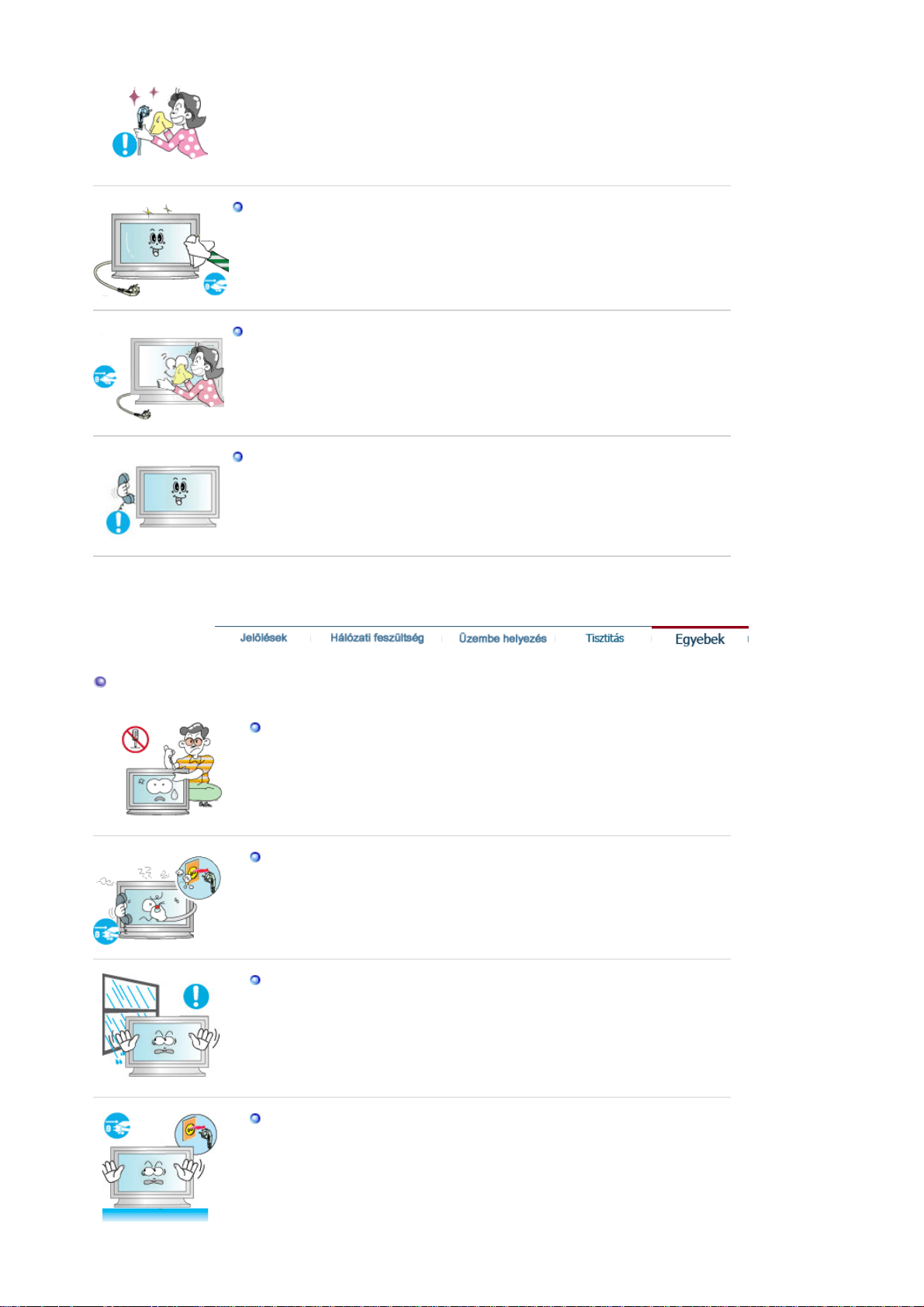
z
j
A piszkos villásdugó áramütést vagy tüzet okozhat.
Bizonyosodjon meg róla tisztítás előtt, hogy a tápkábelt kihúzta a
konnektorból.
z
Ellenkező esetben tűzveszély léphet fel.
Húzza ki a tápkábelt a konnektorból, és törölje le a készüléket egy puha, száraz
ronggyal.
z
Ne használjon a tisztításhoz viaszt, benzolt, alkoholt, hígítót, rovarölő szert,
légfrissítőt, kenőanyagot vagy mosószert.
A termék belsejének kitisztítása érdekében évente forduljon a
márkaképviselethez vagy valamelyik szakszervizhez.
z
A termék belsejét tisztán kell tartani. A hosszabb idő (több év) alatt felgyülemlő
por meghibásodáshoz vezethet, vagy akár tüzet is okozhat.
Egyebek
Ne távolítsa el a készülék burkolatát (vagy hátlapját).
z
A hátlap vagy a borítás eltávolítása áramütést vagy tüzet okozhat.
z
A javítást bízza képzett szakemberre.
Ha a monitor a szokásostól eltérően működik, például szokatlan hang
hallható vagy szag érezhető, azonnal húzza ki a csatlakozót az elektromos
hálózatból, és forduljon a hivatalos kereskedőhöz vagy szervizhez.
z
A szokásostól eltérő viselkedés áramütést vagy tüzet okozhat.
Ne tegye ki a terméket olaj, füst vagy nedvesség hatásának, és ne szerelje
árműbe.
z
Ez meghibásodást, áramütést vagy tüzet okozhat.
z
Kifejezetten kerülendő a monitor működtetése víz közelében vagy kültéren,
ahol hó vagy eső érheti.
Ha a monitort leejtette vagy a burkolata megsérült, kapcsolja ki a monitort,
és húzza ki a halozati kabelt az aljzatból. Ezt követően értesítse a
szervizközpontot.
z
A sérült monitor hibásan működhet, ami áramütéshez vagy a tűzhöz
vezethet.
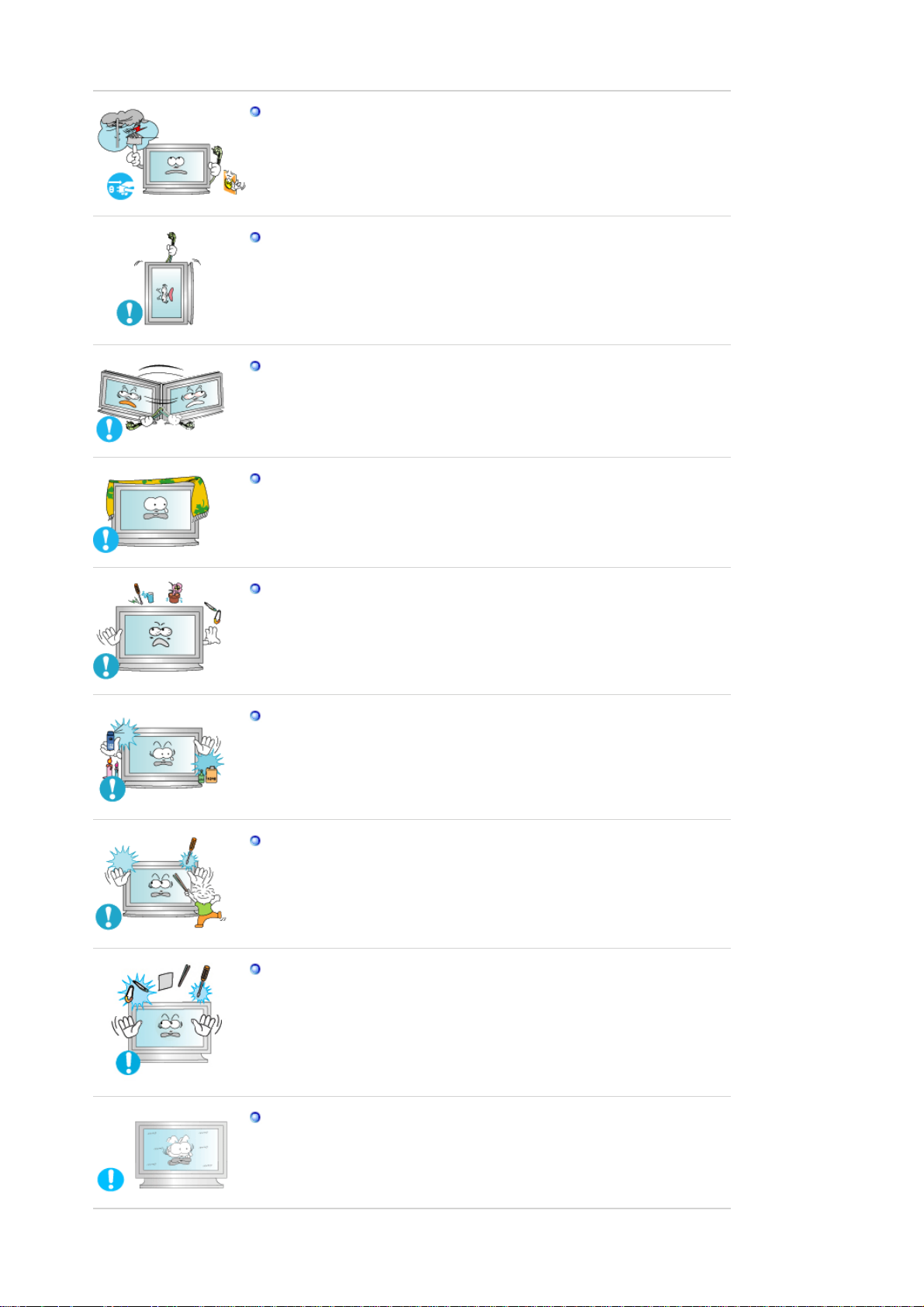
Villámlás és vihar esetén, vagy ha a készüléket huzamosabb ideig nem
használja, áramtalanítsa a készüléket.
z
A monitor meghibásodhat, ami áramütéshez vagy tűzhöz vezethet.
Ne mozgassa a monitort a tápkábelnél vagy a jelkábelnél fogva.
z
A sérült kábelek a készülék üzemzavarához, áramütéshez vagy tűzhöz
vezethetnek.
A monitort tilos csak a halozati vagy a jelkábelnél fogva jobbra, illetve balra
forgatni.
z
A sérült kábelek a készülék üzemzavarához, áramütéshez vagy tűzhöz
vezethetnek.
Ne fedje le a monitor házán lévő nyilasokat !
z
A rossz szellőzés meghibásodást vagy tüzet okozhat.
A monitorra ne helyezzen vizet tartalmazó edényt, vegyi anyagokat vagy
kisméretű fém tárgyakat.
z
Ez meghibásodást, áramütést vagy tüzet okozhat.
z
Ha a monitorba idegen anyag kerül, húzza ki a hálózati csatlakozót, és
értesítse a szervizközpontot.
Tartsa távol a készüléket robbanásveszélyes gázoktól, gőzöktől, és egyéb
gyúlékony anyagoktól.
z
Ez robbanáshoz vagy tűzhöz vezethet.
Ne dugjon semmilyen fémtárgyat a monitor nyílásaiba.
z
Ez áramütéshez, tűzhöz vagy személyi sérüléshez vezethet.
Ne helyezzen fémtárgyakat, például fémpálcát, drótot, fúrót vagy gyúlékony
tárgyakat, például papírt és gyufát a szellőzőnyílásba, a fejhallgatóba vagy
az AV-csatlakozókba.
z
Tüzet vagy áramütést okozhat. Ha idegen anyag vagy víz kerül a
készülékbe, kapcsolja ki a készüléket, húzza ki a csatlakozót a fali
aljzatból, majd lépjen kapcsolatba a szervizközponttal.
Ha a monitoron hosszabb ideig állóképet jelenít meg, akkor előfordulhat,
hogy a képernyőn hátramaradt vagy elmosódott kép jelenik meg.
z
Ha hosszabb ideig nem használja, állítsa át a monitort energiatakarékos
módra, vagy a képernyővédőt állítsa mozgó képre.
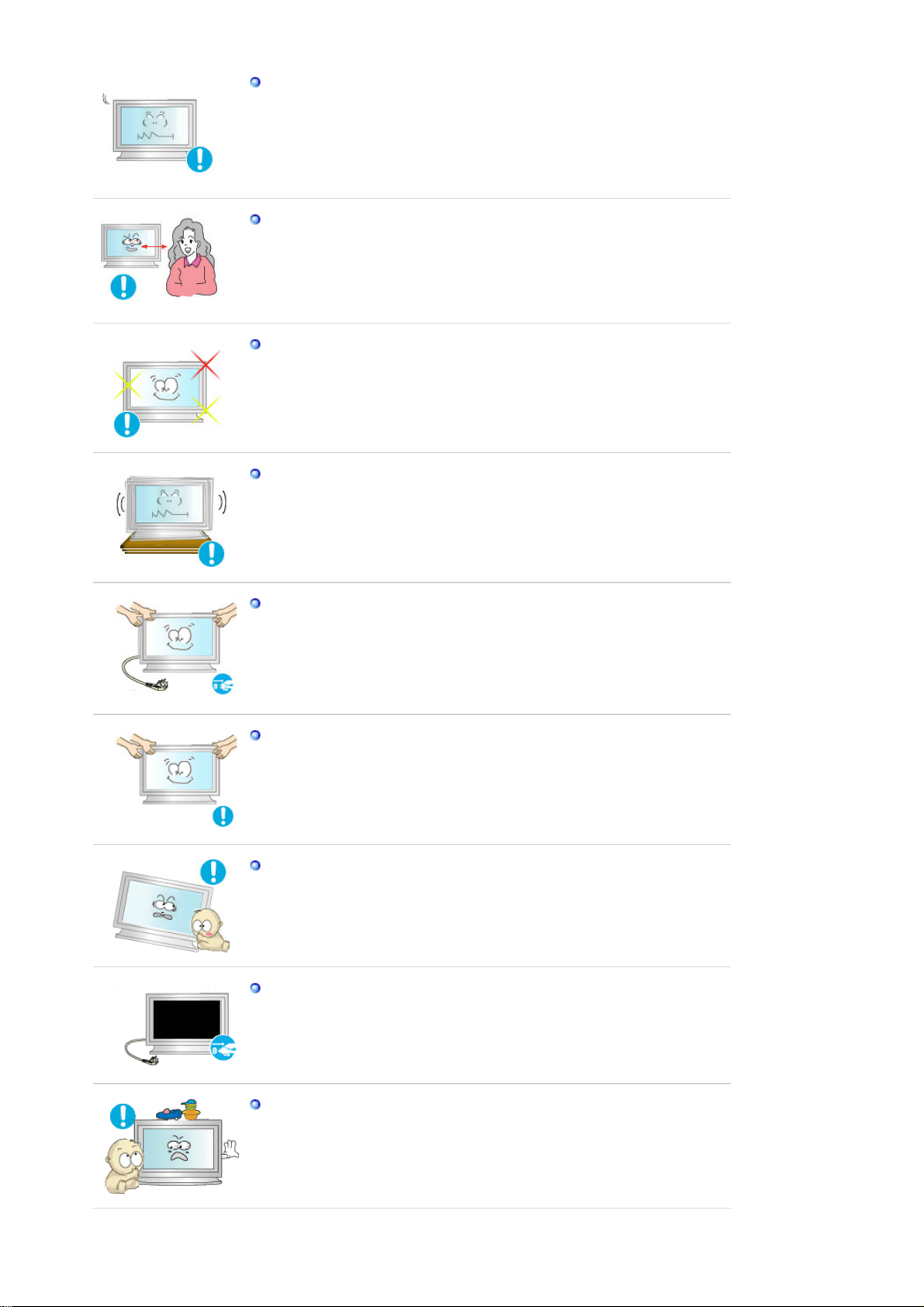
A felbontást és a képfrissítés gyakoriságát a modellnek megfelelően allitsa
t
be.
z
A nem megfelelő felbontás és képfrissítési gyakoriság a szemekre ártalmas
lehet.
32 hüvelyk (80 cm) - 1360 X 768
A monitor folyamatos, túl közeli szögből történő nézése látáskárosodát
okozhat.
A szemek túlzott megerőltetésének megelőzésére a monitor használata
közben legalább óránként tartson ötperces szüneteket.
Ne tegye a készüléket instabil, egyenetlen vagy rázkódásra hajlamos
felületre.
z
A készülék leejtése a készülék károsodását vagy személyi sérülést
okozhat. A készülék rázkódásra hajlamos helyen történő alkalmazása
megrövidítheti a termék élettartamát vagy tüzet okozhat.
Mozgatás közben kapcsolja ki, és csatlakoztassa le a hálózatról a monitort.
Ügyeljen arra, hogy a monitor áthelyezése előtt az összes többi kabelt is ki
kell húzni, így például az antenna kábelét is, továbbá a monitort más
eszközökkel összekötő kabeleket is.
z
Ha valamelyik kabelt elfelejti kihúzni, akkor az megsérülhet, ami akár
ést vagy tüzet is okozhat.
áramü
A készüléket legalább ketten mozgassák.
z
A készülék leejtése anyagi kárhoz vagy személyi sérüléshez vezethet.
Tartsa távol a készüléket gyermekektől, mert azok rákapaszkodhatnak, és
így kárt tehetnek benne.
z
Az esetlegesen lezuhanó készülék személyi sérülést, vagy halált okozhat.
Ha sokáig nem használja a készüléket, húzza ki a tápkábelt a konnektorból.
z
Ha ezt elmulasztja, az összegyűlt szennyeződés, vagy a sérült szigetelés
miatt megnőhet a hőkibocsátás, és ez áramütést, vagy tüzet okozhat.
Tartsa távol a gyermekek kedvenc tárgyát, és egyéb, a gyermek számára
vonzó tárgyakat a készüléktől.
z
Gondoskodjon róla, hogy gyermekek ne mászhassanak fel a készülékre.
Ha a készülék feldől, személyi sérülést vagy halálos balesetet okozhat.
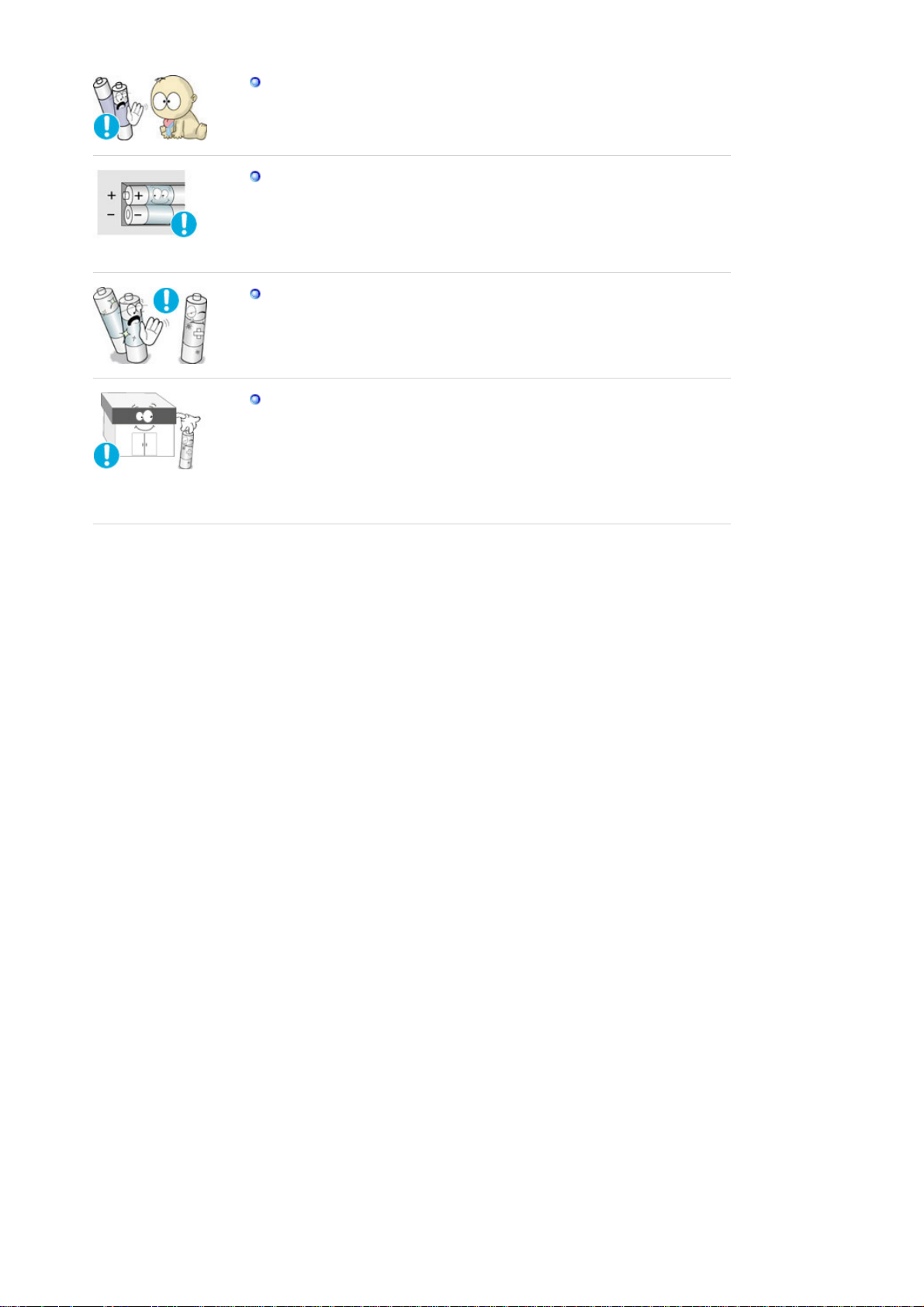
Ha eltávolítja az elemeket a távirányítóból, ügyeljen rá, nehogy
y
kisgyermekek kezébe kerüljenek, mert lenyelhetik őket.
z
Az elemek gyermekektől elzárva tartandók.
Az elemek cseréjekor az új elemeket az előírt polaritás (+/-) szerint helyezze
be. A megfelelő irány az elemtartón van feltüntetve.
z
A rossz polaritás szerint (azaz fordítva) behelyezett elemek a kialakuló
zárlat miatt megrepedhetnek, szivároghatnak, tüzet, sérülést és
szenn
ezést (illetve egyéb kárt) okozhatnak.
Csak a termékhez előírt, szabványos elemeket szabad használni. Új és
használt elemeket nem szabad vegyesen használni.
z
Megrepedhetnek, szivároghatnak, tüzet, sérülést és szennyezést (illetve
egyéb kárt) okozhatnak.
Az elem és az akkumulátor nem hagyományos hulladékként kezelendő,
ezért újrahasznosítási célból megfelelő helyre kell őket eljuttatni. A használt
elemek és akkumulátorok újrahasznosítási célból történő visszajuttatása a
vásárló felelőssége.
z
A használt akkumulátor vagy elem visszajuttatható a legközelebbi,
veszélyes hulladékokat újrahasznosító központba, továbbá azonos típusú
akkumulátorokat vagy elemeket értékesítő kereskedésbe is.
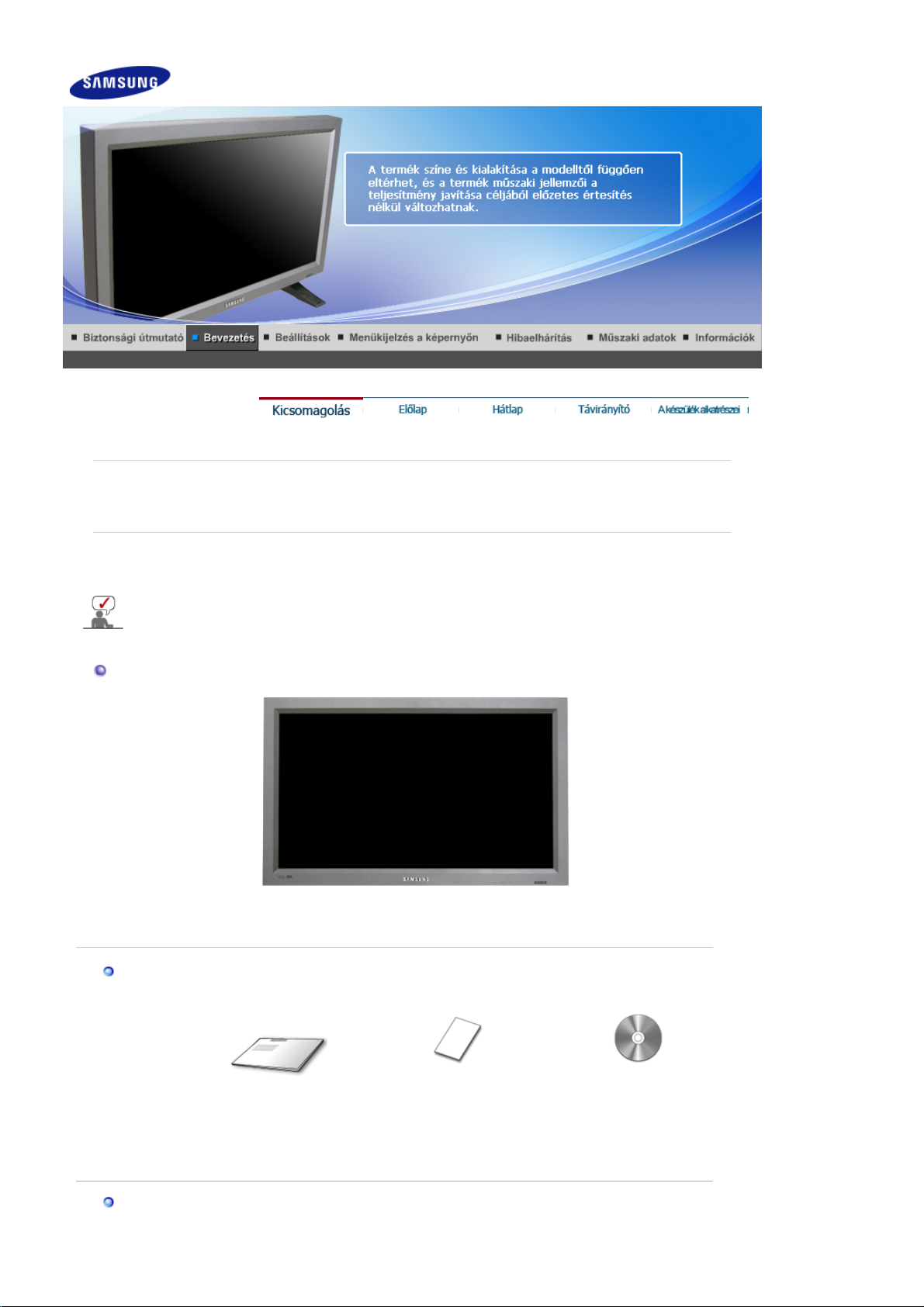
Lép
j
en kapcsolatba egy helyi viszonteladóval, amennyiben választható elemeket kíván vásárolni.
Ne helyezze a készüléket a padlóra.
Kicsomagolás
Kérjük, ellenőrizze a következő tartozekok meglétét.
Ha bármi hiányzik, reklamáljon az eladónál.
Monitor
Kézikönyv
Gyors beállítási útmutató
Kábel
Jótállási jegy
(Egyes típusoknál)
Használati útmutató, MDC
szoftver, Natural Color
szoftver
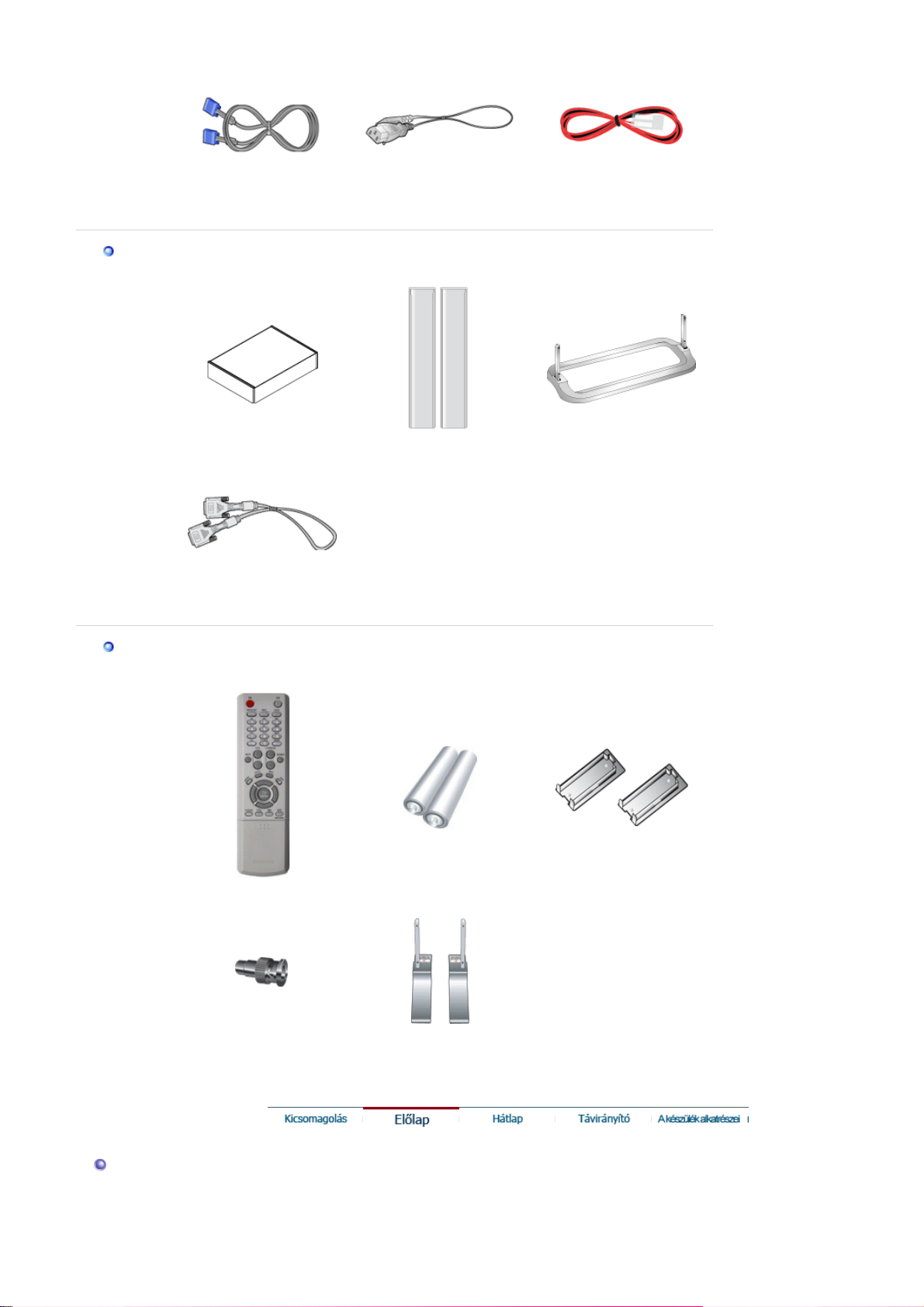
í
Á
gy
T
y
í
y
í
y
Külön értékes
D-Sub kábel Hálózati kábel Hangszórókábel
tve
Fali rögzítő elem készlet Hangszóró készlet
DVI kábel
E
ebek
llvány
ávirán
BNC-RCA adaptercsatlakozó Ideiglenes állván
Előlap
tó Telepek (AAA X 2) N
lásfedő
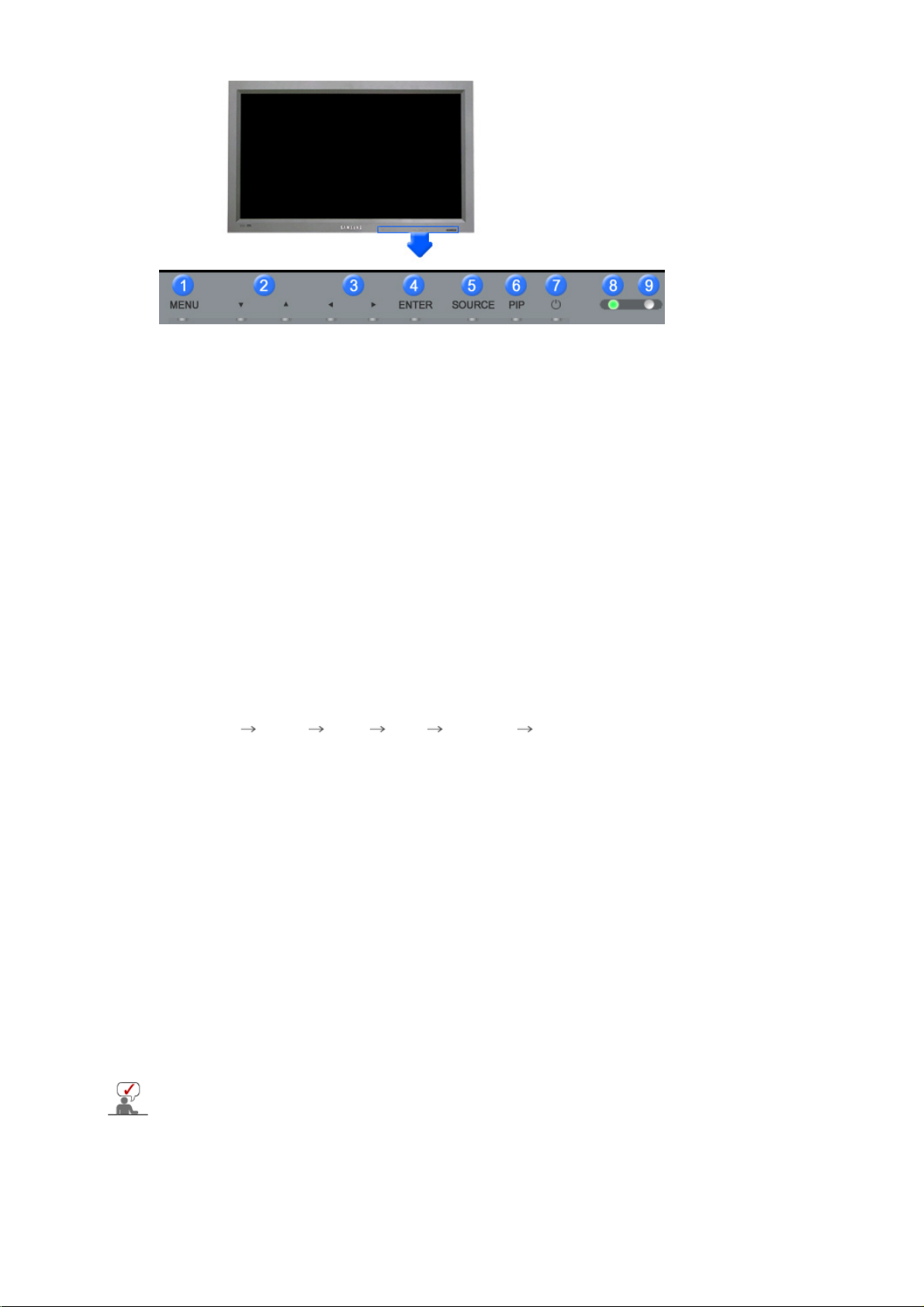
1. MENU 6. PIP
2. Fel/le gomb 7. Bekapcsoló ő
3. Bal/jobb gomb / Hangero gomb 8. Bekapcsolásjelző
4. ENTER 9. Távirányító érzékel
5. SOURCE
1. MENU
Használja ezt a gombot a KK megnyitására és a kiválasztott menü-tétel aktiválására.
2. Fel/le gomb
Menütételek közötti függőleges mozgáshoz, vagy a kiválasztott menüértékek beállításához.
3. Bal/jobb gomb / Hangero gomb
Menütételek közötti vízszintes mozgáshoz, vagy a kiválasztott menüértékek beállításához.
A hangerő is ezekkel állítható.
4. ENTER
Az OSD-menü kiválasztására használható.
5. SOURCE
PC módból Video módba kapcsol.
A forrás megváltoztatása csupán olyan külső eszközök esetében lehetséges, amelyek
adott időpontban a monitorhoz vannak csatlakoztatva.
A képernyõmódok átváltásához:
[PC] [BNC] [DVI] [AV] [S-VIDEO] [Component]
>>Az animált bemutató megtekintéséhez kattintson ide.
6. PIP
Ennek a megnyomásával lehet a PIP (kép a képben) ablakot szabályozni.
Egynél több PIP nem jeleníthető meg a képernyőn, mivel a BNC és a komponens ugyanazt
az aljzatot használja.
>>Az animált bemutató megtekintéséhez kattintson ide.
• PC / DVI : AV / S-Video / Component Mode
• BNC : AV / S-Video Mode
• AV / S-Video : PC / BNC / DVI Mode
• Component : PC / DVI Mode
7. Bekapcsoló ő
UEz a lámpa zöld fénnyel ég normális használatkor és sárgán villog amikor a monitor menti
a változtatásokat.
8. Bekapcsolásjelző
Bekapcsoláskor gyullad ki. Bővebben: Műszaki adatok
9. Távirányító érzékel A távirányítót irányítsa a monitor ezen pontja felé.
Az energiatakarékos uzemmoddal kapcsolatban lásd a monitor használati útmutatójában a
PowerSaver részt. Energiamegtakaritas céljából kapcsolja ki a monitort, ha nem használja, vagy ha
hosszabb ideig felügyelet nélkül hagyja.
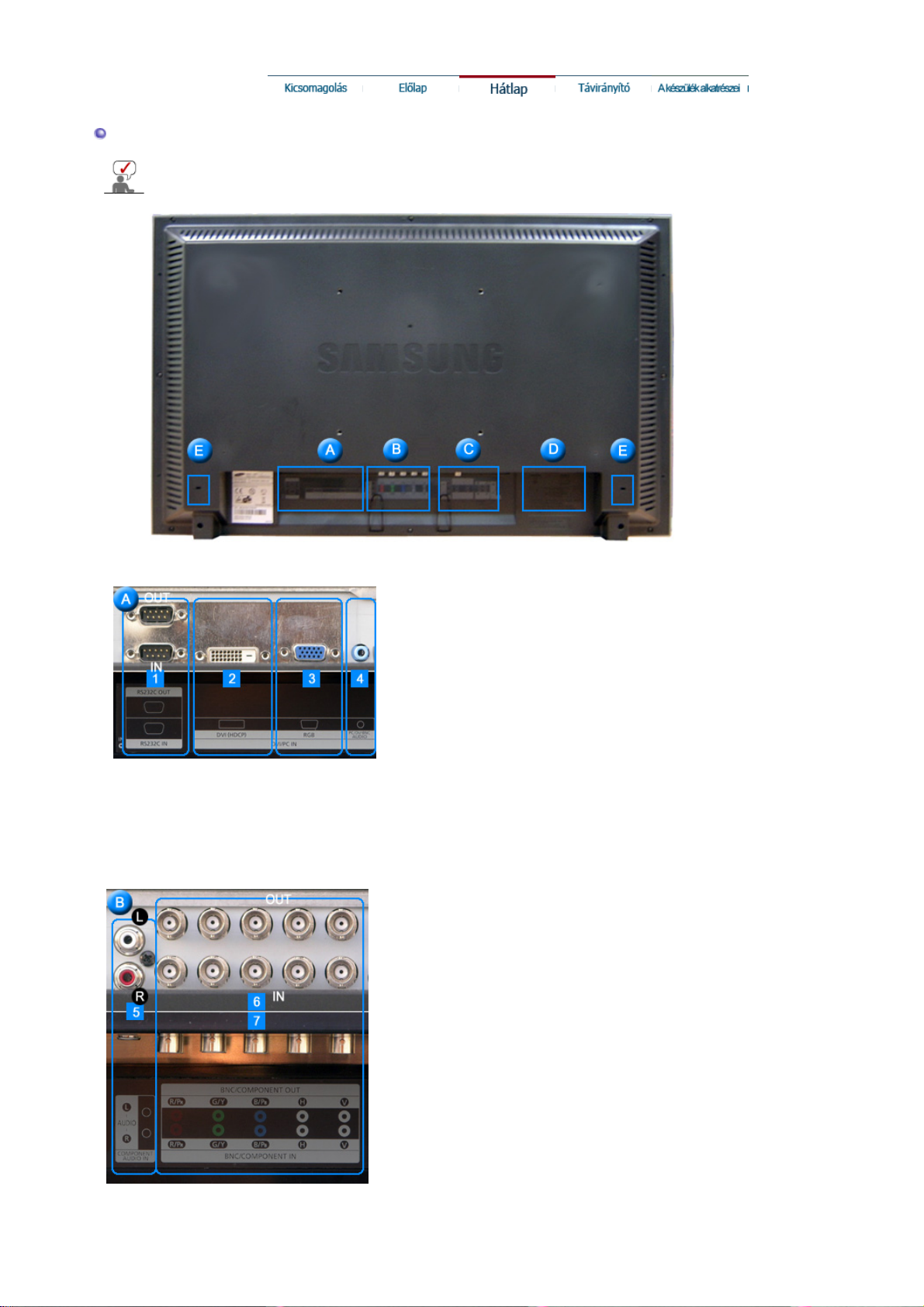
Hátlap
A kábelek csatlakoztatásának részletes leírását a Telepítés részben a Kábelek csatlakoztatása alatt
találja meg.
A monitor hátlapjának elrendezése a monitor modelljétől függően némileg eltérő lehet.
1. RS232C OUT/IN (RS232C Soros port) : MDC (Többszörös eszközvezérlő) program port
2. DVI IN(HDCP) (PC Video csatlakozóaljzat)
: A videokártya DVI-D / DVI-D - DVI üzemmód (Digitális PC)
3. PC IN(RGB) (PC Video csatlakozóaljzat)
: A videokártya 15 tűs D-Sub - PC üzemmód (Analóg PC)
4. PC/DVI/BNC AUDIO IN (PC / DVI /BNC audiocsatlakozó (bemenet))
5. COMPONENT AUDIO IN [L-AUDIO-R] (Komponens audiocsatlakozó (bemenet))
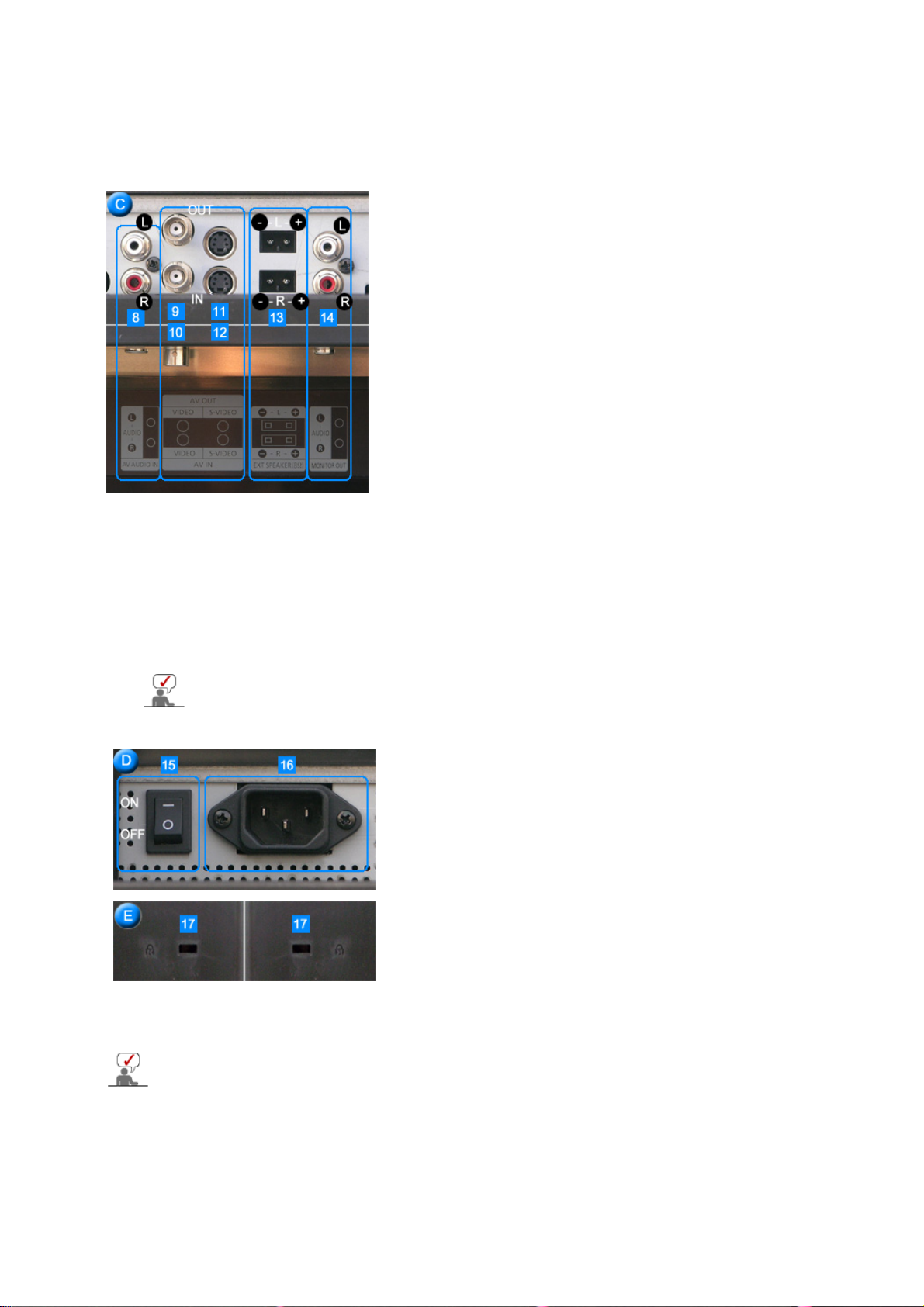
6. BNC/COMPONENT OUT (BNC Video csatlakozóaljzat / Komponens csatlakozóaljzat
(Kimenet))
- BNC (Analóg PC) csatlakozás: az R, G, B, H, V portok csatlakoztatása
R
- Komponens csatlakoztatása: a P
, Y, PBportok csatlakoztatása
7. BNC/COMPONENT IN (BNC Video csatlakozóaljzat / Komponens csatlakozóaljzat
(bemenet))
8. AV AUDIO IN [L-AUDIO-R](MONITOR audio csatlakozóaljzat (Bemenet))
9. AV OUT [VIDEO](Videó csatlakozóaljzat) : AV üzemmód (Kimenet)
10. AV IN [VIDEO](Videó csatlakozóaljzat) (Bemenet)
11. AV OUT [S-VIDEO](S-Videó csatlakozóaljzat) : S-Video üzemmód (Kimenet)
12. AV IN [S-VIDEO](S-Videó csatlakozóaljzat) (Bemenet)
13. EXT SPEAKER(8 Ω) (Hangszóró csatlakozóaljzat (8 Ω))
14. MONITOR OUT [L-AUDIO-R](MONITOR audio csatlakozóaljzat (Kimenet))
- MONITORKIMENET: PC, DVI, BNC csatlakoztatásához
A rendszerhez csatlakoztatható monitorok száma a kábelek típusától, a
jelforrástól stb. függ.
Ahol a kábelen nem tapasztalható a jelforrás gyengülése akár 10 monitort is
csatlakoztathat.
15. POWER S/W
(Be/Ki kapcsol)ó: A monitor be- és
kikapcsolása.
16. POWER IN
(Áram nyílás): Tápkábel, csatlakozik a
monitorba, illetve a fali dugaszaljzatba.
17. Kensington zár
A Kensington zár egy olyan eszköz, amellyel a
rendszer fizikailag rögzíthető, ha a készüléket
nyilvános helyen használják.
(A zár külön megvásárolható.)
A zárszerkezet használatával kapcsolatban
forduljon a kereskedőhöz.
A kábelek csatlakoztatásával kapcsolatban lásd A monitor csatlakoztatása című részt.
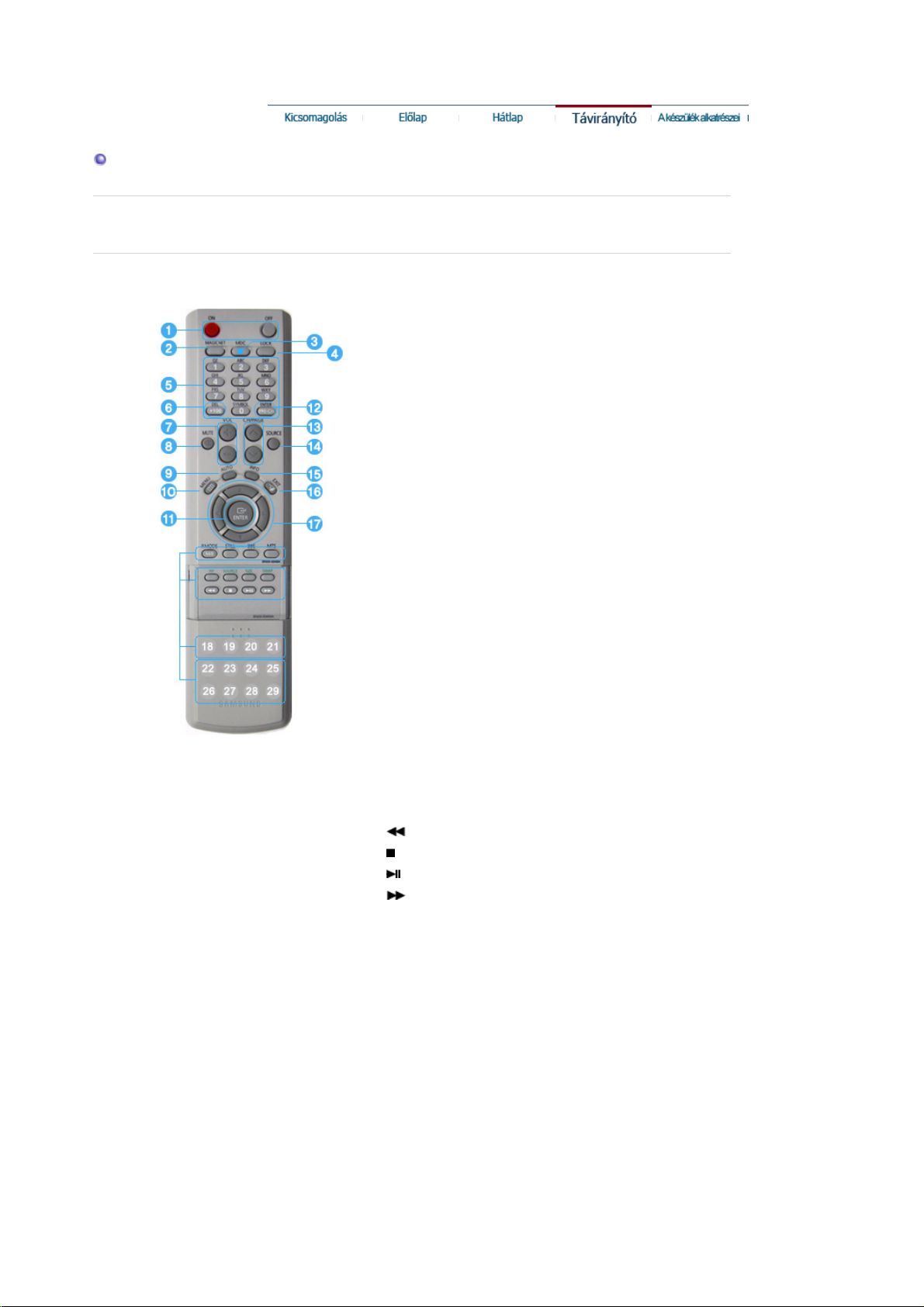
j
A távirányító gombjai
A távirányító muködésére hatással lehet egy TV-készülék, vagy a monitor közelében muködo más
elektronikus berendezés, a muködési frekvenciák interferenciá
10. MENU
11. ENTER
12. PRE-CH
13. CH/PAGE
14. SOURCE
15. INFO
16. EXIT
17. Felfelé, lefelé, jobbra és balra mutató nyilak
18. P.MODE (M/B)
19. STILL
20. BBE
21. MTS
22. PIP
23. SOURCE
24. SIZE
25. SWAP
26.
27.
28.
29.
a miatt.
1. ON / OFF
2. MAGICNET
3. MDC
4. LOCK
5. MagicNet gombok
6. +100
7. VOL
8. MUTE
9. AUTO
1.ON / OFF
Ezzel a gombbal lehet a monitor be- és kikapcsolni.
2.MAGICNET
MagicNet gyorsindító gomb
- Ez a funkció ennél a monitornál nem áll rendelkezésre.
3.MDC
MDC gyorsindító gomb
4.LOCK
Ez a gomb aktiválja vagy deaktiválja a funkciógombokat a távvezérlőn és a monitoron, kivéve a
Bekapcsoló és a LOCK (Zárolás) gombot.
5.MagicNet gombok
- A MagicNethez ezeket a gombokat használja.
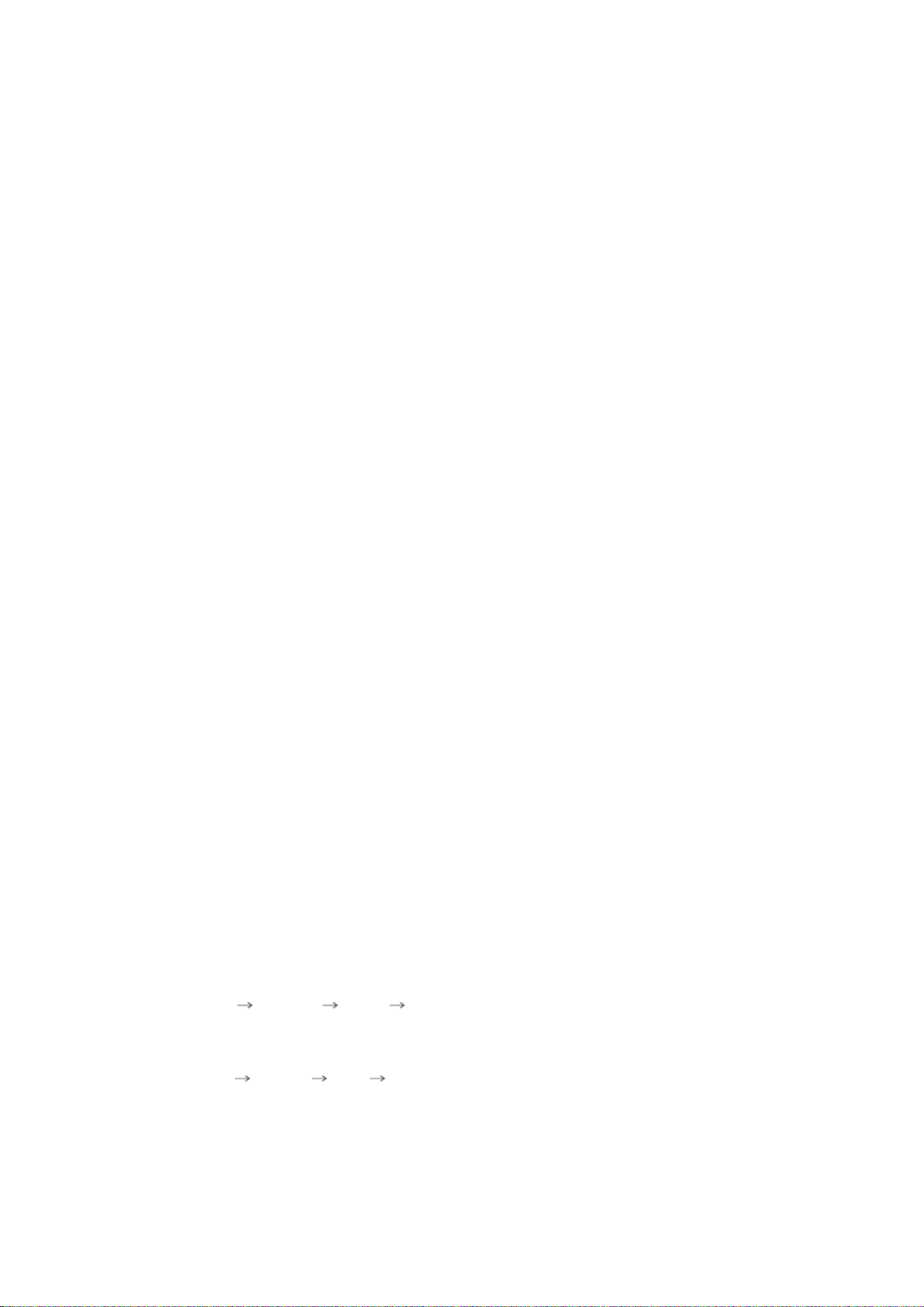
z
ABC / Szám: Amennyiben egy weblap címét kívánja megadni, használja a gombokat.
z
DEL: Visszalépéshez ezt a gombot használja.
z
SYMBOL : jel bevitele esetén ezt a gombot használja.(.O_-:/)
z
ENTER : Bevitel.
- Ez a funkció ennél a monitornál nem áll rendelkezésre.
6.+100
A 100-asnál magasabb számú csatornák kiválasztásához nyomja meg.
Például a 121-es csatorna kiválasztásához nyomja meg a +100, majd a 2, végül az 1
gombot.
- Ez a funkció ennél a monitornál nem áll rendelkezésre.
7.VOL
Menütételek közötti függőleges mozgáshoz, vagy a kiválasztott menüértékek beállításához.
>>Az animált bemutató megtekintéséhez kattintson ide.
8.MUTE
Az audio kimenetet ideiglenesen szünetelteti (elnémítja). A hang úgy hozható vissza, ha
Elnémítás üzemmódban megnyomja az Mute (Elnémítás) vagy a - VOL + gombot.
9.AUTO
Az Auto gombbal a képernyő automatikus beállítása végezhető el. (PC)
10.MENU
Ezzel a gombbal lehet megnyitni az OSD (Képernyőn lévő kijelzés) menüt, és azon belül a
kijelölt menütételt aktiválni.
11.ENTER
azon belül a kijelölt menütételt aktiválni.
12.PRE-CH
Menütételek közötti függőleges mozgáshoz, vagy a kiválasztott menüértékek beállításához.
- Ez a funkció ennél a monitornál nem áll rendelkezésre.
13.CH/PAGE
Menütételek közötti függőleges mozgáshoz, vagy a kiválasztott menüértékek beállításához.
- Ez a funkció ennél a monitornál nem áll rendelkezésre.
14.SOURCE
PC módból Video módba kapcsol.
A forrás megváltoztatása csupán olyan külső eszközök esetében lehetséges, amelyek adott
időpontban a monitorhoz vannak csatlakoztatva.
15.INFO
A képre vonatkozó aktuális információk a képernyő bal felső sarkában jelennek meg.
16.EXIT
Használja ezt a gombot ha az aktiv menüből vagy a KK-ból ki akar lépni.
17.Felfelé, lefelé, jobbra és balra mutató nyilak
A gombok a menüelemek közötti vízszintes és függoleges mozgást, illetve a kiválasztott
menü értékeinek beállítását teszik lehetové.
18.P.MODE (M/B)
TV / AV / Ext. / S-Video /Component Mode : P.MODE( Picture Mode )
Ezzel állítható a monitor képe, valamelyik előre beállított gyári beállítás kiválasztásával
(vagy saját egyéni beállításait is kiválaszthatja).
( Dynamic Standard Movie Custom )
PC / DVI Mode : M/B ( MagicBright™ )
A MagicBright egy új monitor-uzemmod, amellyel a képernyő megjelenítésének fényereje és
tisztasága kétszer jobb, mint a korábbi monitorok esetében.
( Entertain Internet Text Custom )
19.STILL
A gomb egyszeri megnyomásával kimerevítheti a képernyőt. A feloldáshoz nyomja meg
újból a gombot.
20.BBE
A BBE természetes hanghatást hoz létre, és javítja a hang tisztaságát a magas és mély
tartományba esõ frekvenciák kemelésével. Ennek eredményeképp a magas hangok
tisztábbak, „fényesebbek” és részletezettebbek lesznek, míg a mély hangok stabilak, jól
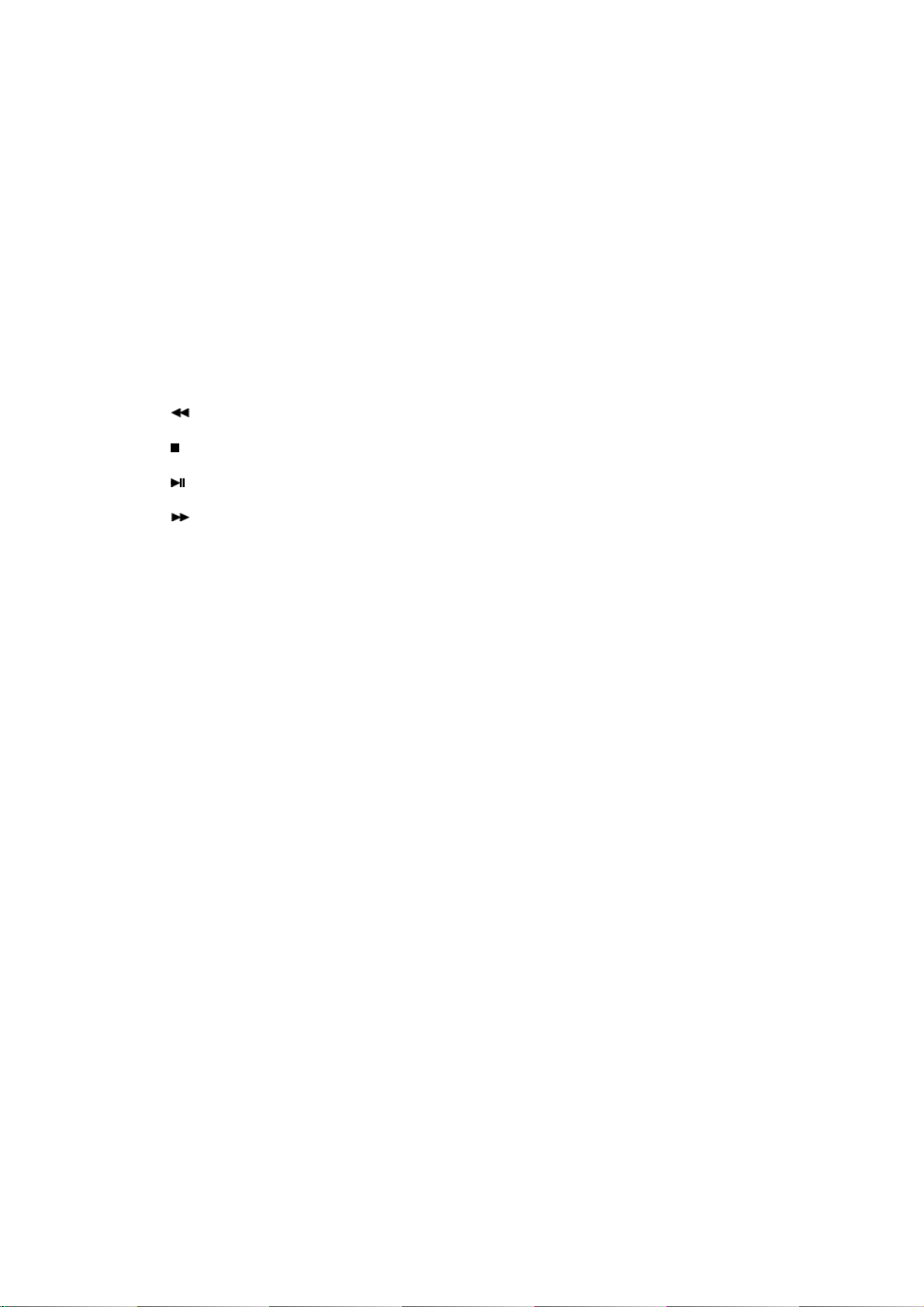
meghatározottak és harmonikusokban gazdagok lesznek.
21.MTS
Kiválaszthatja az MTS (Multichannel Television Stereo, Többcsatornás sztereó televízió)
üzemmódot.
Mono, Stereo, SAP (Separate Audio Program, Különálló audioprogram)
- Ez a funkció ennél a monitornál nem áll rendelkezésre.
22.PIP
Ennek a megnyomásával lehet a PIP (kép a képben) ablakot szabályozni.
23.SOURCE
Bekapcsolja az éppen megjelenített bemeneti jelhez tartozó jelzőfényt. (PIP)
24.SIZE
Ezzel különbözo képméretek közül lehet választani.
25.SWAP
Felcseréli a PIP és a főkép tartalmát.
Az eddig a PIP ablakban látott kép jelenik meg a főkép helyén, míg a főkép a PIP ablakban
lesz látható.
26.
Visszatekercselés
27.
Leállítás
28.
Lejátszás / Szünet
29.
Gyors előretekercselés
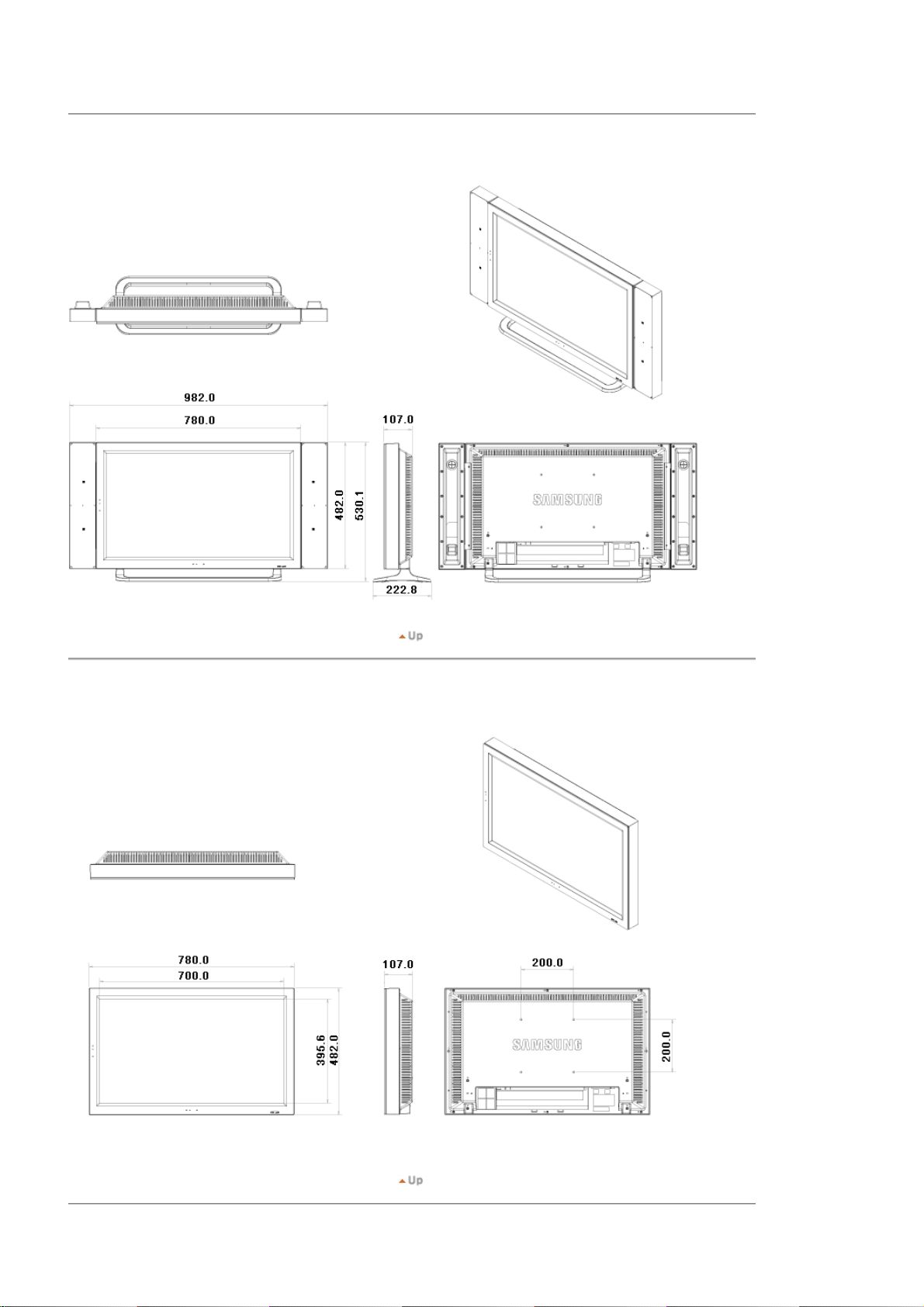
A készülék alkatrészei | A monitor | Az állvány | A hangszóró | A VESA-tartó összeszerelése | Fali konzol felszerelése
1. A készülék alkatrészei
2. A monitor
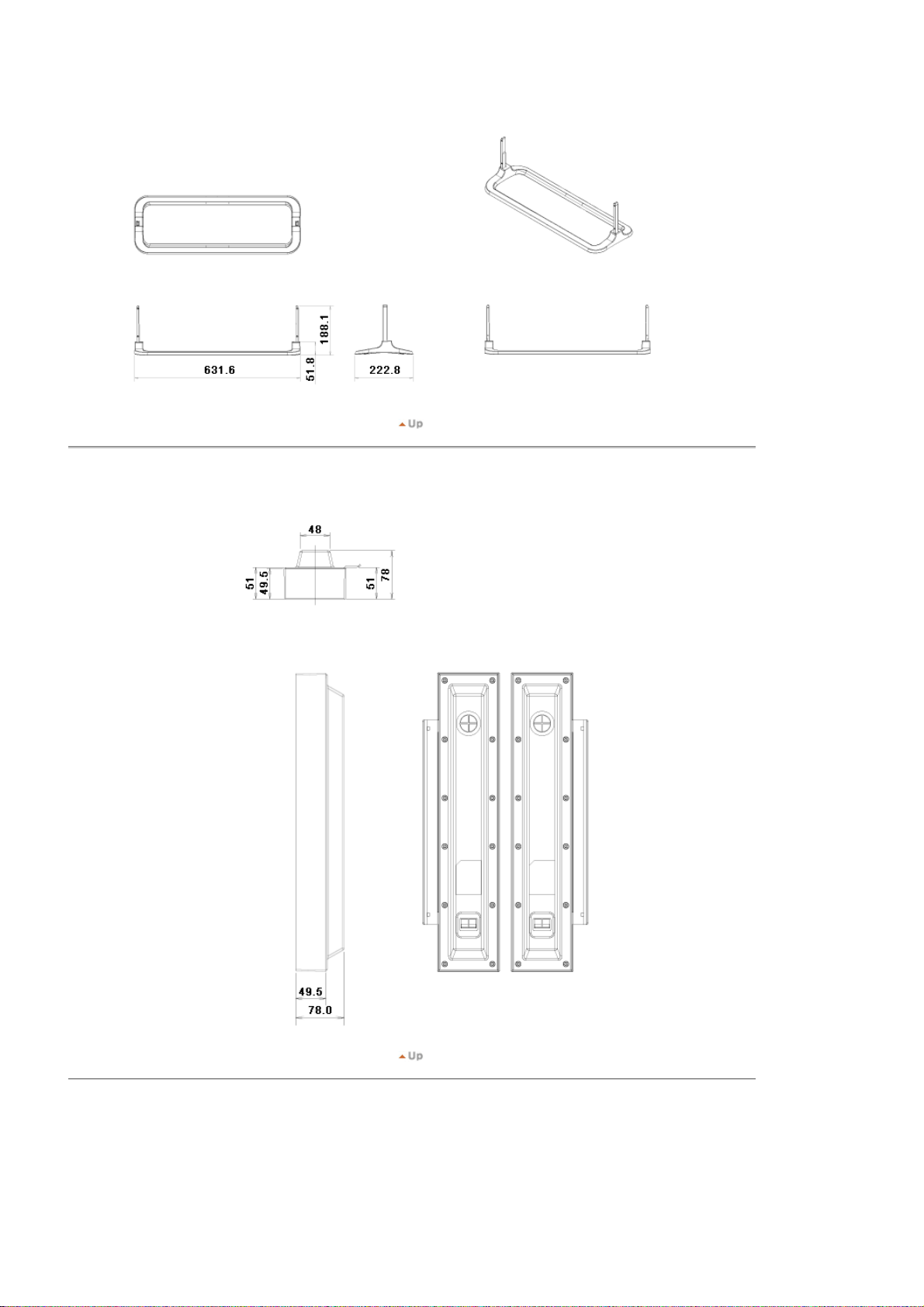
3. Az állvány
4. A hangszóró
5. A VESA-tartó összeszerelése
A VESA telepítésekor győződjön meg arról, hogy megfelel-e a VESA-szabványnak.
z
A VESA-tartó megvásárlása és összeszerelése: A terméket a legközelebbi Samsung márkakereskedésben
z
rendelheti meg. A rendelést követően az összeszerelést a helyszínre ellátogató szakemberek végzik el.
Az LCD-monitor mozgatásához legalább 2 személy szükséges.
z
A Samsung nem vállal felelősséget a készülék vásárló általi összeszereléséből eredő semmilyen
z
termékkárosodásért és személyi sérülésért.
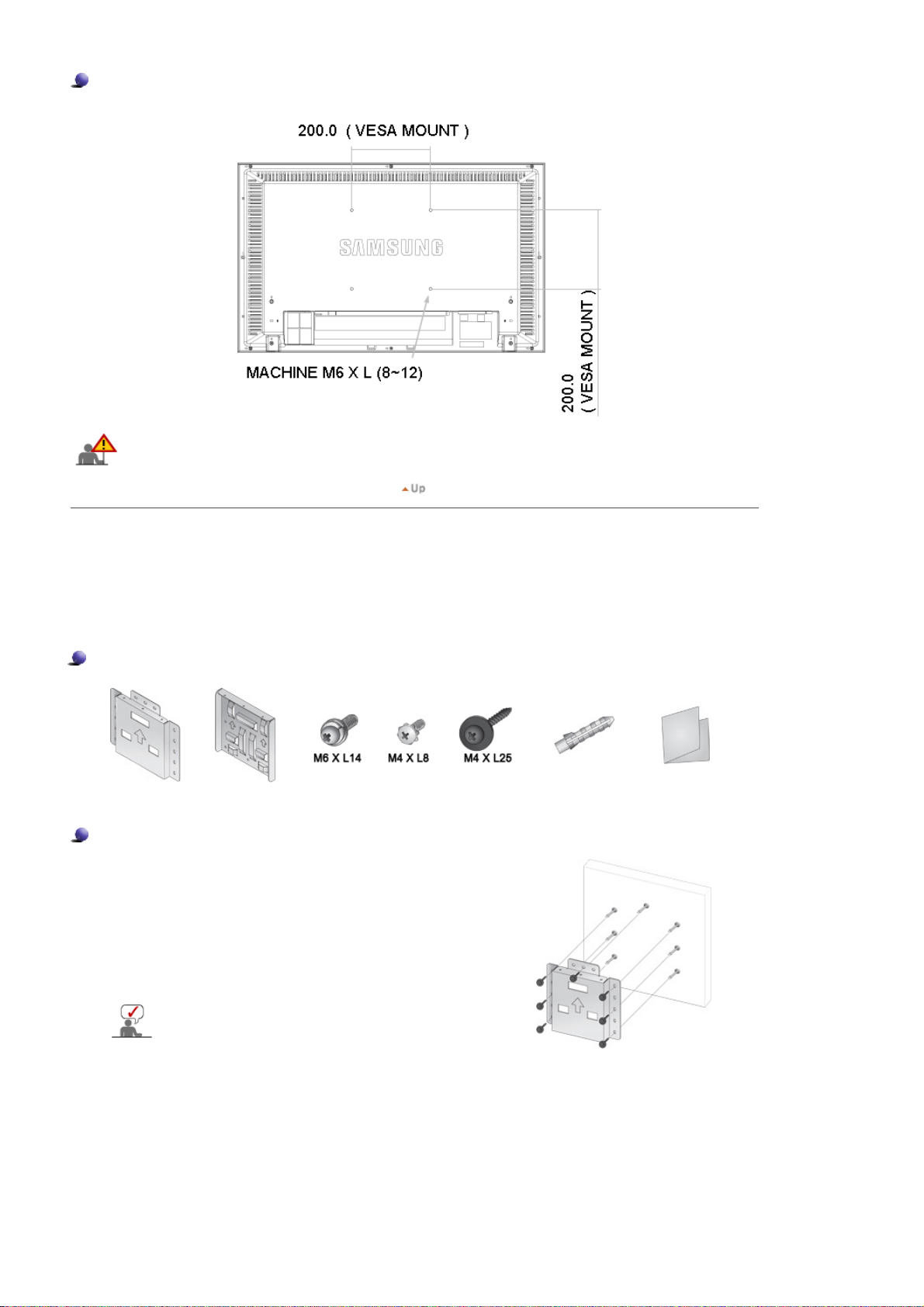
Méretek
A tartó falra erősítéséhez kizárólag 6 mm átmérőjű és 8–12 mm hosszúságú gépcsavarokat használjon.
6. Fali konzol felszerelése
A fali konzol felszereléséhez kérje szakember segítségét.
z
A Samsung Electronics nem vállal felelősséget semmilyen személyi sérülésért vagy anyagi kárért, amelyet a
z
vásárló általi felszerelés okoz.
A készüléket megfelelő szilárdságú anyagból készült falra kell felszerelni. A készülék instabillá válhat, ha
z
vakolatra, vagy fafelületre szerelik fel.
Tartozékok (Külön kapható)
Csak a mellékelt alkatrészeket és tartozékokat használja a készülékhez..
Fali
A
szereõkere
A fali szerelõkeret összeszerelése
1.
1. Jelölje be a lyuk helyét a falon.
2. A megjelölt helyen fúrjon 35 mm mély lyukat.
3. Helyezze a horgonycsavarokat F a lyukakba.
4. Csatlakoztassa a fali konzolt A facsavarokkal Ea falhoz, miután
rögzítette a tipliket Fa fali konzolba A.
Berendezés
B
tartókerete
C
Csavar:
8EA
C
Csavar:
3EA
Facsavar:
E
7EA
Horgonycsavar:
F
7EA
Szerelőelem
G
Ha a szerelõkeret nincs szorosan a falra rögzítve, az LCD
leeshet.
1. Kapcsolja ki a berendezést és húzza ki a tápkábelt a fali csatlakozóból.
2.
2. Helyezze a monitor-t arccal lefelé az asztalra úgy, hogy egy puha ruhadarabot vagy párnát tesz alá.
3. Tegye a berendezés tartókeretét B a monitor-készülék hátuljára, és rögzítse a csavarokat C.
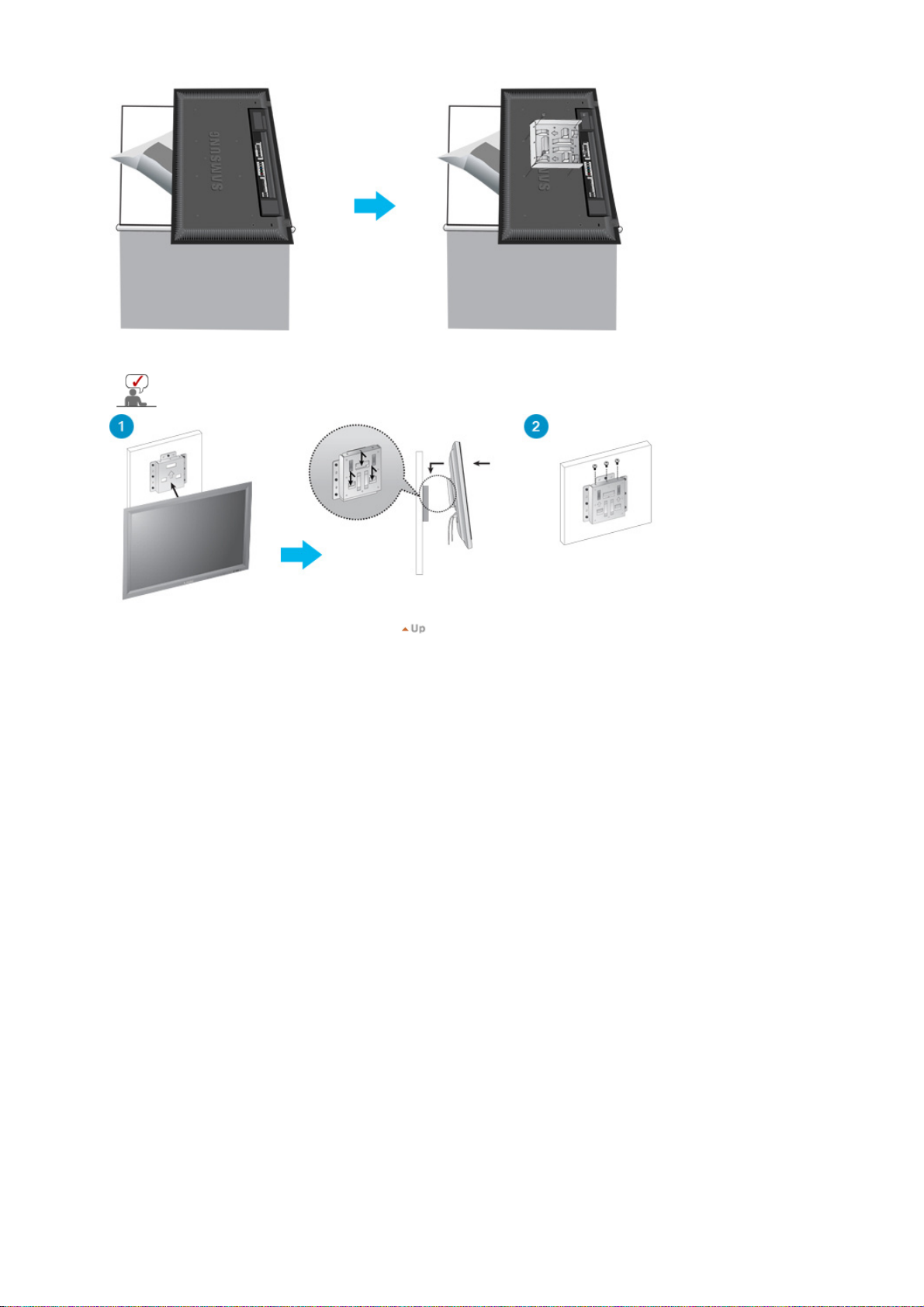
1. A berendezés tartókeretének B 3 akasztóját illessze be a fali szerelõkeret rovátkáiba A.
3.
2. Rögzítse a berendezés tartókeretét Bés a fali szerelõkeretet A csavarokkal D.
Mielőtt felszerelné a készüléket a falra, csatlakoztassa a kábeleket a
készülékhez.

p
í
p
í
A
Az állvány tele
Csak a mellékelt csavarokat használja.
A Samsung Electronics nem vállal felelősséget a nem megfelelő állvány használatából eredő
károkért.
1. Az ideiglenes állvány tele
tése
tése
Bal állvány Jobb állvány
tájékoztató címkét fordítva helyezze el.
1. ‘Pokrywa ochronna’ służy do zabezpieczenia otworu w dolnej części monitora, w którym
umieszczana jest podstawa. Pamiętaj, aby zdjąć ‘pokrywę ochronną’ przed zamocowaniem
dołączonej podstawy tymczasowej lub podstawy seryjnej (sprzedawanej oddzielnie) oraz zasłonić
otwór zaślepką rzed przymocowaniem zestawu do montażu na ścianie.

2. Odpowiednio rozmieścić lewą i prawą podstawę.
3. Włożyć podstawę w otwór w dolnej części monitora.
Umieścić śrubkę w oznaczonym otworze i dokręcić. (M4 × L15)
Az állvány rendeltetése a képernyő beállítási szögének változtatása. A gyártó semmiféle
felelősséget nem vállal az állvány nem rendeltetésszerű használatából eredő károkért vagy
balesetekért. Az állvány a fent említett céltól eltérően, tartóállványként nem használható.
2. Az állvány telepítése (Külön kapható)
1. ‘Pokrywa ochronna’ służy do zabezpieczenia otworu w dolnej części monitora, w którym
umieszczana jest podstawa. Pamiętaj, aby zdjąć ‘pokrywę ochronną’ przed zamocowaniem
dołączonej podstawy tymczasowej lub podstawy seryjnej (sprzedawanej oddzielnie) oraz zasłonić
otwór zaślepką rzed przymocowaniem zestawu do montażu na ścianie.
2. Ügyeljen arra, hogy az alkatrészeket a megfelelő irányban és a megfelelő helyzetben helyezze be.
(M4 × L15)
3. Illessze az állványt a monitor alján lévő nyílásba.
4. Tegye be a csavart a jelzett nyílásba, majd szorítsa meg azt. (M4 × L15)
A monitorhoz audiovizuális (AV) eszközök – mint pl. DVD lejátszók, videomagnók, videokamerák –,
valamint számítógép csatlakoztathatók.Az audiovizuális bemeneti eszközök csatlakoztatásának
részletes leírását a „Monitor beállítása” c. részben a felhasználói vezérlés alatt találja meg.
Csatlakoztatás számítógéphez | Csatlakozás videomagnóhoz | Csatlakozás DVD lejátszóhoz | Videokamera
csatlakoztatása
A DTV Set Top Box (dekódoló egység) csatlakoztatása | Hangszórók csatlakoztatása | Csatlakoztatás
audiorendszerhez

1. Csatlakoztatás számítógéphez
1. A monitor áramzsinórját kösse össze a monitor hátulján levo áramnyilással.
Kapcsolja be az áramellátási kapcsolót.
2. A jelkábelt három módon lehet a monitorhoz csatlakoztatni.
Válasszon egyet az alábbiak közül :
2-1. A videokártya D-sub (analóg) csatlakozójának használata.
Csatlakoztassa a jelkábelt a monitor hátoldalán lévő 15 pólusú RGB csatlakozóhoz.
2-2. A videokártya DVI (digitális) csatlakozójának használata.
Csatlakoztassa DVI-kábelt a monitor hátoldalán lévő DVI(HDCP)-csatlakozóhoz.
2-3. A videokártya BNC (analóg) csatlakozójának használata.
Kösse össze a BNC Kábelt a Monitor hátulján levo BNC/COMPONENT IN: az R, G, G, H, V
portok csatlakoztatása.
Az DVI és az BNC kábel külön rendelhető tartozék.

3. A monitorhoz tartozó audiokábelt csatlakoztassa a számítógép hátlapján lévő audioporthoz.
4. Kapcsolja be a szamitogepet es monitort.
A választható kiegészítőket a Samsung Electronics szervizközpontjától vásárolhatja meg.
2. Csatlakozás videomagnóhoz
1. Az AV bemeneti eszközök – mint pl. videomagnók, videokamerák – a monitor AV IN [VIDEO] vagy
AV IN [S-VIDEO] aljzataihoz az S-VHS vagy az BNC kábelek segítségével csatlakoztathatók.
Az S-VHS és az BNC kábel külön rendelhető tartozék.
2. A videomagnó vagy videókamera audio (L) és audio (R) dugaszait csatlakoztassa a monitor L és R
jelzésű audio bemeneti aljzataihoz az audiokábelek segítségével.
3. A monitor előlapján lévő Jelforrás gomb segítségével a AV vagy S-Videó aljzatok közül válassza ki
azt, amely a videomagnóhoz vagy a videokamerához csatlakozik.
4. Ezek után egy szalag behelyezésével indítsa el a videomagnót vagy a videokamerát.
3. Csatlakozás DVD lejátszóhoz

1. Csatlakoztasson egy készletnyi audiokábelt a monitoron COMPONENT AUDIO IN [L-AUDIO-R],
valamint a DVD lejátszó audio kimeneti aljzatai között.
2. Csatlakoztasson egy készletnyi videokábelt a monitoron BNC/COMPONENT IN - a P
csatlakoztatása , valamint a DVD lejátszó P
R
, Y, PB aljzatai között.
R
, Y, PB portok
Az Component kábel külön rendelhető tartozék.
3. A monitor előlapján lévő Jelforrás gomb segítségével a Component aljzatok közül válassza ki azt,
amely a DVD lejátszóhoz csatlakozik.
4. Ezek után egy DVD-lemez indítsa el a DVD lejátszót.
A video komponensről szóló magyarázatot a DVD lejátszó használati utasításában olvashat.
4. Videokamera csatlakoztatása
1. Keresse meg a videokamera A/V kimeneti aljzatait. Ezek általában a videokamera oldalán vagy
hátulján találhatók.
Csatlakoztasson egy készletnyi audiokábelt a videokamera audio kimeneti aljzatai és a monitor AV
AUDIO IN [L-AUDIO-R].
2. Csatlakoztasson egy készletnyi videokábelt a videokamerán lévő video bemeneti aljzat, valamint a
monitor AV IN [VIDEO].
3. A monitor előlapján lévő Jelforrás gomb segítségével a AV aljzatok közül válassza ki azt, amely a
Videokamera.
4. Ezek után egy szalag behelyezésével indítsa el a videomagnót vagy a videokamerát.
Az itt bemutatott audio- és videokábelek általában a videokamera tartozékai.
(Ha hiányoznak, akkor kérdezzen rá helyi elektronikus áruházában.)
Ha az Ön videokamerája sztereó, akkor két kábelkészletet kell csatlakoztatnia.
5. A D-TV Set Top Box (dekódoló egység) csatlakoztatása
Egy tipikus Set Top box csatlakoztatása az alábbiakban látható.

1. Csatlakoztasson egy készletnyi audiokábelt a monitoron COMPONENT AUDIO IN [L-AUDIO-R],
valamint a Set Top Box audio kimeneti aljzatai között.
2. Csatlakoztasson egy készletnyi videokábelt a monitoron BNC/COMPONENT IN - a P
R
portok csatlakoztatása, valamint a Set Top Box P
, Y, PB aljzatai között.
3. A monitor előlapján lévő Jelforrás gomb segítségével a Component aljzatok közül válassza ki azt,
amely a D-TV Set Top Box.
A video komponensről szóló magyarázatot a Set Top Box használati utasításában olvashat.
6. Hangszórók csatlakoztatása
1. A csavarok segítségével rögzítse a hangszórókat a KÉSZÜLÉKHEZ.
R, Y, PB
* Szerelje fel a hangszórókészletet a hangfalállvány nélkül.
2. Csatlakoztassa a hangszóró csatlakozókábelének egyik végét a KÉSZÜLÉK hátoldalán található, a
másikat pedig a hangszóró hátoldalán lévő hangszóró-csatlakozóba.
A hangszórókkal felszerelt KÉSZÜLÉKET tilos a hangszóróknál fogva felemelni. A KÉSZÜLÉK
hangszórótartó kerete megsérülhet.

7. Csatlakoztatás audiorendszerhez
1. Csatlakoztasson egy készletnyi audiokábelt az audiorendszeren lévő kiegészítő bal/ jobb (AUX L/R)
aljzatok, valamint a monitoron MONITOR IN [L-AUDIO-R] aljzatok között.
1. Bevezetés
2. Kezdés :
A fo képernyo | A port beállítása
3. Bekapcsolás-szabályozás
4. Bemeneti forrás szabályozása
5. Képméret szabályozása :
PC, BNC, DVI |
AV, S-Video, Component , DVI(HDCP)
1. Bevezetés
6. Idobeállítás
7. PIP szabályozás :
PIP Size (PIP Képméret)| PIP Source (PIP
Jelforrás)
8. Beállítások szabályozása :
Kép | Kép PC | Hang | Képrögzítés |
9. Karbantartás-vezérlés - Megvilágítás-vezérlés
10.Karbantartás-vezérlés - Scroll
11.Karbantartás-vezérlés - Video Wall
12.Hibakeresés
Többszörös monitor üzemmód–beállítási értékek
13.
kijelzése

A Többszörös monitorszabályozás (MDC) egy olyan alkalmazás, amellyel több monitort is könnyen és
egyidejuleg lehet muködtetni egy adott számítógéprol. A számítógép és a monitorok közötti kommunikáció
az RS-232C soros kommunikációs szabványon alapul. Ezért egy soros kábellel kell összekötni a számítógép
soros portját és a monitor soros portját.
2. Kezdés – A fo képernyo
A program indításához kattintson ezekre: Start > Program (Programok) > Multiple Display Control
(Többszörös monitorszabályozás) (MDC).
Válasszon ki egy készüléket: a kiválasztott készülék hangereje a csúszkán belül látható.

Fo ikonok Kiválasztó gomb
Remocon Információs rács
Safety Lock Monitor kiválasztása
Port Selection Szabályozó eszközök
1. A fo ikonok segítségével lehet az egyes képernyokre kapcsolni.
2. Ezzel lehet a monitor távoli jeleket fogadó funkcióját bekapcsolni („Enable”) vagy kikapcsolni („Disable”).
3. A zárolás funkció beállítása.
4. A számítógép soros portjának beállítása változhat. Az eredeti érték COM1.
5. A „Select All” gomb az összes tétel kiválasztására, a „Clear All” az összes tétel kiválasztásának törlésére
szolgál.
6. Az információs rácson a kiválasztott monitorról jeleníthet meg összefoglaló információkat.
7. A Monitorkiválasztás részbol válasszon ki egy monitort.
8. A szabályozószervek segítségével lehet a monitorokat szabályozni.
A Távirányító engedélyezett/letiltva („Remote Enable/Remote disable”) funkció a be- vagy
kikapcsoltságtól függetlenül muködik. Ez vonatkozik a MDC-hez csatlakozó összes monitorra.
Függetlenül attól, hogy a kikapcsolás idején milyen értéke van ennek, az összes monitor
távirányítós jelfogadó funkciója Enable (Engedélyezve) értékre áll be az MDC kikapcsolása
alkalmával.
2. Kezdés – A port beállítása

1. A Többszörös kijelzésvezérlés eredetileg COM1-re van állítva.
2. Ha a COM1-en kívül más port is használt, COM1-tol COM4-ig választható ki a Portkiválasztó menüben.
3. Ha nincs kiválasztva a monitorhoz csatlakozó soros kábel portjának pontos neve, a kommunikáció nem
muködik.
4. A kiválasztott portot a program tárolja, és a következő program is felhasználja.
3. Bekapcsolás-szabályozás
1. A fo ikonok között kattintson a „Power Control” („Bekapcsolás-szabályozás”) gombra, mire megjelenik a
vonatkozó képernyo.
Az információs rács a bekapcsolás-szabályozás néhány alapinformációját tartalmazza.
1) Power (Bekapcsoltsági állapot)
2) Input (Bemeneti forrás)
3) Image Size
4) On Timer (Bekapcsolási idozíto)
5) Off Timer (Bekapcsolási idozíto)
2. A szabályozni kívánt monitor megjelenítéséhez nyomja meg a „Select All” (Mindet kiválaszt) gombot, vagy
jelölje meg az adott sorban lévo dobozkát.

A bekapcsolás-szabályozás segítségével a kiválasz-tott monitor egyes funkcióit lehet szabályozni.
j
1) Power On (Bekapcsolva)/ Off (Kikapcsolva)
- Ezzel lehet a kiválasztott monitort be- ill. kikapcsolni.
2) Volume (Hangero-szabályozás)
- Ezzel lehet a kiválasztott monitor hangerejét szabályozni. A kiválasztott monitor hangero-értéke a
készülékrol származik, és az a csúszkán látható. (A kiválasztás törlése vagy a „Select All” (Mindet
kiválaszt) kiválasztása esetén az érték visszaáll a 10-es alapértékre.)
3) Mute On / Off (Némító be/ki)
- Ezzel lehet a kiválasztott monitor elnémítását be- ill. kikapcsolni. Ha egyszerre egy készüléket választ ki,
és a kiválasztott készülék már némára van állítva, akkor meg kell nyomnia a Némító gombot. (A
kiválasztások törlése vagy a „Select All” (Mindet kiválaszt) választása esetén az értékek visszaállnak az
alapbeállításra.)
A bekapcsolás-szabályozás az összes monitorra vonatkozik.
A Hangero és a Némító funkciók csak a bekapcsolt állapotú (Power: ON) monitoroknál állnak
rendelkezésre.
4. Bemeneti forrás szabályozása
1. A fo ikonok között kattintson a „Input Source” („Bemeneti forrás”) gombra, mire megjelenik a vonatkozó
képernyo.
A szabályozni kívánt monitor megjelenítéséhez nyomja meg a Select All (Mindet kiválaszt) gombot, vagy
jelölje meg az adott sorban lévo dobozkát.
Az információs rács a bemeneti forrás szabályozásának néhány alapinformációját tartalmazza.
1) PC
- A kiválasztott monitor bemeneti forrását PC-re változtat
a.

2) BNC
j
j
j
j
- A kiválasztott monitor bemeneti forrását BNC-re változtat
3) DVI
- A kiválasztott monitor bemeneti forrását DVI-re változtat
4) AV
- A kiválasztott monitor bemeneti forrását AV-re változtatja.
5) S-Video
- A kiválasztott monitor bemeneti forrását S-VIDEO-re változtat
6) Component
- A kiválasztott monitor bemeneti forrását Component-re változtatja.
7) MagicNet
- A MagicNet bemeneti forrása csak a MagicNet típusnál működik.
A bemeneti forrás szabályozása csak a bekapcsolt állapotú (Power: ON) monitoroknál áll
rendelkezésre.
5. Képméret szabályozása - PC, BNC, DVI
1. A fo ikonok között kattintson az Image Size (Képméret) gombra, mire megjelenik a vonatkozó képernyo.
a.
a.
a.
Az információs rács a képméret szabályozásához szükséges néhány alapinformációt tartalmaz.
1) Power (Bekapcsoltság)
- Ez az éppen kiválasztott monitor bekapcsoltsági állapotát jelzi ki.
2) Image Size
- A kiválasztott képernyo jelenlegi képméretét
3) Input Source(Bemeneti forrás)
- Az éppen használatban lévo monitor jelenlegi beme-neti forrását jeleníti meg.
4) Az információs rács csak azokat a monitorokat jeleníti meg, amelyek bemeneti jelforrása PC,BNC,DVI .
5) A Image Size (Képméret) gombra kattintva megjelennek az PC, BNC, DVI jelzésu fülek.
- Az Image Size Control (Képméret szabályozása) gomb segítségével vezérelheto az AV, S-VIDEO és
Component esetében rendelkezésre álló képméret.
6) A megfelelo bemeneti jelforrás képméretének szabályozásához kattintson a AV, S-VIDEO, Component
fülre.
Az Image Size Control (Képméret szabályozása) csak a bekapcsolt állapotú (Power: ON)
monitoroknál áll rendelkezésre.
A MagicNet bemeneti forrása csak a MagicNet típusnál működik.
5. Képméret szabályozása - AV, S-Video, Komponens, DVI(HDCP)
1. A fo ikonok között kattintson az Image Size (Képméret) gombra, mire megjelenik a vonatkozó képernyo.
elzi.

Az információs rács a képméret szabályozásához szükséges néhány alapinformációt tartalmaz.
j
1) A AV, S-VIDEO, Component képméretének szabályozásához kattintson a AV, S-VIDEO, Component fülre. A
szabályozni kívánt monitor megjelenítéséhez nyomja meg a Select All (Mindet kiválaszt) gombot, vagy jelölje
meg az adott sorban lévo dobozkát.
A szabályozni kívánt monitor megjelenítéséhez nyomja meg a Select All (Mindet kiválaszt) gombot, vagy jelöl
meg az adott sorban lévo dobozkát.
2) Az információs rács csak azon monitorokat jelzi, amelyek bemeneti forrása AV, S-VIDEO, Komponens, DVI
(HDCP).
3) A kiválasztott képernyo képméretét véletlenszeruen váltja.
Panorama, Zoom1 és Zoom2 nem választható, ha a Component és DVI (HDCP) bemeneti jel
típusa 720p vagy 1080i.
Az Image Size Control (Képméret szabályozása) csak a bekapcsolt állapotú (Power: ON) monitoroknál
áll rendelkezésre.
A MagicNet bemeneti forrása csak a MagicNet típusnál működik.
6. Idobeállítás
1. A fo ikonok között kattintson a „Time” („Idobeállítás”) gombra, mire megjelenik a vonatkozó képernyo.
e
Az információs rács az ido szabályozásának néhány alapinformációját tartalmazza.
1) Current Time (Jelenlegi ido)
- Ezzel lehet beállítani a jelenlegi idot a kiválasztott monitornál. (PC ido)
- A jelenlegi ido módosításához eloször módosítsa a PC idot.
2) On Time Setup (Bekapcsolási ido beállítása)
- Itt állítható be a kiválasztott monitor bekapcsolási idozítojéhez az óra, perc, és az AM/PM (de/du) érték.
3)
Off Time Setup (Kikapcsolási ido beállítása)

- Itt állítható be a kiválasztott monitor kikapcsolási idozítojéhez az óra, perc, és az AM/PM (de/du) érték
j
4) Az On Timer (Bekapcsolási idozíto) beállításait mutatja.
5) Az Off Timer (Kikapcsolási idozíto) beállításait mutatja.
Az idobeállítás csak a bekapcsolt állapotú (Power: ON) monitoroknál áll rendelkezésre.
A MagicNet bemeneti forrása csak a MagicNet típusnál működik.
7. PIP szabályozás - PIP Képméret
1. A fo ikonok között kattintson a PIP gombra, mire megjelenik a PIP szabályozó képernyo.
A szabályozni kívánt monitor megjelenítéséhez nyomja meg a Select All (Mindet kiválaszt) gombot, vagy
jelölje meg az adott sorban lévo dobozkát.
Az információs rács a PIP képméret szabályozásához szükséges néhány alapinformációt tartalmaz.
1) PIP Size (PIP Képméret)
- A használatban lévo monitor aktuális PIP méretét jeleníti meg.
2) OFF
- A kiválasztott monitor PIP képernyojét kikapcsol
3) Large
- A kiválasztott monitor PIP képernyojét bekapcoslja és méretét Large-re állítja be.
4) Small
- A kiválasztott monitor PIP képernyojét bekapcoslja és méretét Small-re állítja be.
5) Double1
- A kiválasztott monitor PIP képernyojét bekapcoslja és méretét Double 1-re állítja be.
6) Double2
- A kiválasztott monitor PIP képernyojét bekapcoslja és méretét Double 2-re állítja be.
7) Double3 (Picture By Picture)
- A kiválasztott monitor PIP képernyojét bekapcoslja és méretét Double 3-re állítja be.
A PIP képernyo méretét lehet szabályozni a monitor bekapcsolásakor.
A MagicNet bemeneti forrása csak a MagicNet típusnál működik.
7. PIP szabályozás - PIP Jelforrás
1. A fo ikonok között kattintson a PIP gombra, mire megjelenik a PIP szabályozó képernyo.
a.

Az információs rács a PIP Jelforrás szabályozásához szükséges néhány alapinformációt tartalmaz.
)
)
)
)
)
)
)
PIP Source
1
- A PIP jelforrást lehet szabályozni a monitor bekapcsolásakor.
2
PC
- A kiválasztott monitor PIP forrását PC-re változtatja.
BNC
3
- A kiválasztott monitor PIP forrását BNC-re változtatja.
4
DVI
- A kiválasztott monitor PIP forrását DVI-re változtatja.
AV
5
- A kiválasztott monitor PIP forrását AV-re változtatja.
6
S-Video
- A kiválasztott monitor PIP forrását S-VIDEO-re változtatja.
Component
7
- A kiválasztott monitor PIP forrását Componens-re változtatja.
A Foképernyo bemeneti forrásának típusától függoen néhány PIP forrást nem lehet
kiválasztani.
A PIP-vezérlés funkció csak azon „BE” állapotú kijelzokön muködik, amelyek PIP funkciójának állapota
„BE”.
A MagicNet bemeneti forrása csak a MagicNet típusnál működik.
8. Beállítások szabályozása – Kép
1. A fo ikonok között kattintson a „Settings” („Beállítások szabályozása”) gombra, mire megjelenik a
vonatkozó képernyo.

Az információs rács a beállítások szabályozásának néhány alapinformációját tartalmazza. Az egyes
y
funkciók kiválasztásakor az adott csúszka beáll a beállított értékre.
A Select All (Mindet kiválaszt) kiválasztása esetén az alapérték (50) jelenik meg.
Az értékek megváltoztatása ezen képernyon automatikusan átállítja az üzemmódot „EGYÉNI”-re.
1) Picture (Kép)
- Csak AV, S-Video, Component , DVI(HDCP) áll rendelkezésre.
2) Contrast (Kontraszt)
- Ezzel lehet a kiválasztott monitor kontrasztját beállítani.
3) Brightness (Fényero)
- Ezzel lehet a kiválasztott monitor fényerejét beállítani.
4) Sharpness (Képélesség)
- Ezzel lehet a kiválasztott monitor képélességét beállítani.
5) Color (Szín)
- Ezzel lehet a kiválasztott monitor színét beállítani.
6) Tint (Színárnyalat)
- Ezzel lehet a kiválasztott monitor színárnyalatát beállítani.
7) Színárnyalat
- Beállítja a Színárnyalatot a kiválasztott képern
Ez a funkció csak bekapcsolt képernyőnél áll rendelkezésre. Ha semmi sincs kiválasztva, akkor a
gyári alapérték jelenik meg.
A MagicNet bemeneti forrása csak a MagicNet típusnál működik.
8. Beállítások szabályozása – Kép PC
1. A fo ikonok között kattintson a „Settings” („Beállítások szabályozása”) gombra, mire megjelenik a
vonatkozó képernyo.
ore.

Az információs rács a beállítások szabályozásának néhány alapinformációját tartalmazza. Az egyes
funkciók kiválasztásakor az adott csúszka beáll a beállított értékre.
A Select All (Mindet kiválaszt) kiválasztása esetén az alapérték (50) jelenik meg.
Az értékek megváltoztatása ezen képernyon automatikusan átállítja az üzemmódot „EGYÉNI”-re.
1) Picture PC (Kép PC)
- Csak PC, BNC, DVI áll rendelkezésre.
2) Contrast (Kontraszt)
- Ezzel lehet a kiválasztott monitor kontrasztját beállítani.
3) Brightness (Fényero)
- Ezzel lehet a kiválasztott monitor fényerejét beállítani.
4) Red
- Ezzel lehet a kiválasztott monitor színhomérsékletét beállítani.(Red)
5) Green
- Ezzel lehet a kiválasztott monitor színhomérsékletét beállítani.(Green)
6) Blue
- Ezzel lehet a kiválasztott monitor színhomérsékletét beállítani.(Blue)
Ez a funkció csak bekapcsolt képernyőnél áll rendelkezésre. Ha semmi sincs kiválasztva, akkor a
gyári alapérték jelenik meg.
A MagicNet bemeneti forrása csak a MagicNet típusnál működik.
8. Beállítások szabályozása – Hang
1. A fo ikonok között kattintson a „Settings” („Beállítások szabályozása”) gombra, mire megjelenik a
vonatkozó képernyo.
Az információs rács a beállítások szabályozásának néhány alapinformációját tartalmazza. Az egyes

funkciók kiválasztásakor az adott csúszka beáll a beállított értékre.
y
g
A Select All (Mindet kiválaszt) kiválasztása esetén az alapérték (50) jelenik meg.
Az értékek megváltoztatása ezen képernyon automatikusan átállítja az üzemmódot „EGYÉNI”-re.
1) Audio (Hang)
- Ezzel lehet szabályozni az összes bemeneti forrás hangbeállításait.
2) Bass (Mélyhang)
- Ezzel lehet a kiválasztott monitor mélyhangját beállítani.
3) Treble (Magashang)
- Ezzel lehet a kiválasztott monitor magashangját beállítani.
4) Balance (Egyensúly)
- Ezzel lehet a kiválasztott monitor hangegyensúlyát beállítani.
5) Virtual Dolby
- Virtuális Dolb
6) BBE
- BBE han
7) Sound Select
- A PIP képernyo bekapcsolt állapotában kiválasztható a Main (Fokép) vagy a Sub (Alkép) opció.
Ez a funkció csak bekapcsolt képernyőnél áll rendelkezésre. Ha semmi sincs kiválasztva, akkor a
gyári alapérték jelenik meg.
A MagicNet bemeneti forrása csak a MagicNet típusnál működik.
8. Beállítások szabályozása – Képrögzítés
1. A fo ikonok között kattintson a „Settings” („Beállítások szabályozása”) gombra, mire megjelenik a
vonatkozó képernyo.
hang be/ki.
be/ki.
Az információs rács a beállítások szabályozásának néhány alapinformációját tartalmazza.
1) Image Lock
- Csak PC, BNC áll rendelkezésre.
2) Coarse
- Ezzel lehet a kiválasztott monitor Coarse beállítani.
3) Fine
- Ezzel lehet a kiválasztott monitor Fine beállítani.
4) Position (Képpozíció)
- Ezzel lehet a kiválasztott monitor képpozícióját beállítani.
5) Auto Adjustment (Automatikus beállítás)
- Ezt megnyomva lehet a bejövo PC jelek automatikus beállítását elvégezni.
A beállítások szabályozása csak a bekapcsolt állapotú (Power: ON) monitoroknál áll rendelkezésre.
A MagicNet bemeneti forrása csak a MagicNet típusnál működik.
9. Karbantartás-vezérlés - Megvilágítás-vezérlés

1. Kattintson a „Karbantartás” ikonra a Foikon oszlopban, hogy megjelenítse a Karbantartás képernyot.
Néhány alapveto adatot tartalmazó „Info Rács” jelenik meg.
1) Karbantartás
- Engedélyezi a Karbantartás-vezérlést minden bemeneti forrásra.
2) Automatikus megvilágítás-vezérlés
Automatikusan beállítja a kiválasztott képernyo háttérvilágítását egy megadott idoben.
-
Az Automatikus megvilágítás-vezérlés funkció önmagától kikapcsol, ha módosítást hajt végre a Kézi
megvilágítás-vezérlés segítségével.
3)
- Kézi megvilágítás-vezérlés
Lehetové teszi a kiválasztott képernyo háttérvilágításának megváltoztatását idoponttól függetlenül. Az
Automatikus megvilágítás-vezérlés funkció önmagától kikapcsol, ha módosítást hajt végre a Kézi
megvilágítás-vezérlés segítségével
A Karbantartás-vezérlés funkció csak a „BE” állapotú kijelzokön muködik.
A MagicNet bemeneti forrása csak a MagicNet típusnál működik.
10. Karbantartás-vezérlés - Scroll
1. Kattintson a „Karbantartás” ikonra a Foikon oszlopban, hogy megjelenítse a Karbantartás képernyot.
1) Screen Scroll
Megszünteti az utólagos képeket, melyek annak eredményeként jöhetnek létre, hogy a képernyot
hosszabb idore Kimerevített üzemmódban hagyták. Az ismétlodo idozíto beállítható az „Interval
kiválasztásával órában, az „Second” megadásával másodpercben.
A Karbantartás-vezérlés funkció csak a „BE” állapotú kijelzokön muködik.
A MagicNet bemeneti forrása csak a MagicNet típusnál működik.
”

11. Karbantartás-vezérlés - Video Wall
j
1. Kattintson a „Karbantartás” ikonra a Foikon oszlopban, hogy megjelenítse a Karbantartás képernyot.
1) Video Wall
- A videofal lényegében több, egymáshoz csatlakoztatott képernyőből álló szerelvény, amelyen belül az
egyes képernyők a teljes kép egy-egy részletét jelenítik meg.
2) Screen Divider
- A képernyő felosztható.
Felosztáskor több, eltérő elrendezésű képernyő is kiválasztható.
z
Válasszon ki egy képfelosztási módot.
z
Válasszon ki egy képernyőt.
z
A kívánt helyet a kiválasztott módban megnyomott számgombbal jelölheti ki.
z
2*2
z
3*3
z
1*5
z
5*1
3) On / Off
- A kiválasztott képernyő videofal funkcióját ki- és bekapcsol
4)
Format
- A megosztott képernyő formátumának meghatározása.
z
Full
a.

z
Natural
A Karbantartás-vezérlés funkció csak a „BE” állapotú kijelzokön muködik.
A MagicNet bemeneti forrása csak a MagicNet típusnál működik.
12. Hibakeresés
1. A szabályozni kívánt monitor nem jelenik meg a bekapcsolás-szabályozás (Power Control) képernyo
információs rácsán.
Ellenorizze az RS232C csatlakozását. (Ellenorizze, hogy helyesen van-e csatlakoztatva a Com1
porthoz.)
- Ellenorizze a monitorokat, hogy a többi csatlakoztatott monitor közül valamelyiknek van-e egyezo
azonosítója. Ha egynél több monitorhoz tartozik ugyanaz az azonosító, akkor adatütközés miatt a
program ezeket nem fogja megfeleloen észlelni.
Ellenorizze, hogy a monitor azonosítója (Display Set ID) 1 és 10 közötti szám-e. (Ez a Display (Monitor)
menün keresztül állítható.)
A monitor azonosítója 1 és 10 közötti szám legyen. Ha ez az érték ezen a tartományon kívülre esik,
az MDC rendszer nem képes a monitort szabályozni.
2. A szabályozni kívánt monitor nem jelenik meg a többi képernyo információs rácsánbr>
Ellenorizze, hogy be van-e kapcsolva a monitor. (Ez a bekapcsolás-szabályozás (Power Control)
információs rácsában ellenorizheto.)
- Ellenorizze, hogy módosítható-e a monitor bemeneti forrása (Input Source).
3. A ábrán látható párbeszédablak többször megjelenik.
- Ellenorizze, hogy a szabályozni kívánt monitor van-e kiválasztva.
4. A bekapcsolási idozíto (On Timer) és a kikapcsolási idozíto (Off Timer) is be vannak állítva, de eltéro
idopontok láthatók.
- Szinkronizálja a monitor órajelét a jelenlegi ido (Current Time) megadásával.
5. A távirányító nem muködik helyesen, amikor kikapcsolja a távirányító funkciót (Remote Function),
szétkapcsolja az RS-232C kábelt, vagy nem szabályosan lép ki a programból. Indítsa újra a programot,
majd a távirányító funkció bekapcsolásával visszaállíthatja a normál funkciókat.
A program muködésében hibák léphetnek fel, a kommunikációs körökben lévo problémák, vagy a
közelben lévo elektromos készülékek miatt.
13. Többszörös monitor üzemmód – beállítási értékek kijelzése
Egynél több monitor csatlakoztatása esetén a beállítási értékek az alábbiak szerint jelennek meg.
1. Nincsen kiválasztás: A gyári alapbeállítási érték jelenik meg.
2. Egy monitor van kiválasztva: A kiválasztott monitor beállítási értékei jelennek meg.
3. Egy már kiválasztott monitor (ID1) mellé hozzáadunk egy másik monitort (ID3) is: Az eddig az ID1 monitor
beállítási értékeit megjeleníto program most az ID3 értékeit fogja megjeleníteni.
4.
Az összes tétel ki van választva a „Select All” gombbal: Visszatér a gyári alapbeállítási értékekre.

gy
y
Natural Color
Natural Color program
A számítógép-használat egyik jelenlegi problémája az, hogy a nyomtató által kinyomtatott kép vagy a
szkenner által bemasolt kép vagy a digitális kamera kép színei nem u
Natural Color szoftver a jó megoldás erre a problémára. Ez egy szín-adminisztrációs rendszer, amel
a Samsung Electronics a Korea Electronics & Telecommunications Research Institute-tal (ETRI) együtt
dolgozott ki. A rendszer csak a Samsung monitorok számára hozzáférhető és a monitoron lévő képek
színeit megegyezővé teszi a nyomtatott vagy másolt képek színeivel.
anolyanok, mint a monitoron. A
et
A Natural Color szoftver telepítése
Tegye be a CD-ROM olvasóba a monitorhoz mellékelt szoftver CD-t. Ezután megjelenik a telepítés
nyitó képernyője. A telepítéshez kattintson a Natural Color feliratra. A program manuális telepítéséhez
helyezze be a Samsung monitorhoz kapott CD-lemezt a CD-meghajtóba, kattintson a Windows menü
[Start] (Start), majd [Run...] (Futtatás) elemére.
D:\color\NCProSetup.exe
És nyomja meg az OK gombot. (Ha a CD-t nem a D meghajtóba tette, akkor a megfelelő betűt írja be.)
A Natural Color szoftver törlése
Válassza a Start menü Setting (Beállítás) / Control Panel (Vezérlőpult) elemét, majd kattintson duplán
az Add/Delete a program (Program törlése vagy hozzáadása) elemre. Válassza ki a listából a Natural
Color programot és kattintson a Módosítás/eltávolítás (Add/Delete) gombra.

Input
Modell
Elérhető üzemmódok
OSD Tartalomjegyzék Lejatszas
Source List Bekapcsolja az éppen megjelenített bemeneti jelhez tartozó
jelző fényt.
A távirányítón található “SOURCE” közvetlen gomb
megnyomásával választhat az alábbiak közül:
1) PC
2) BNC
3) DVI
4) AV
5) S-Video
6) Component
PIP Amikor külső audiovizuális eszközök – mint pl. videomagnó
vagy DVD lejátszó - vannak a monitorhoz csatlakoztatva,
akkor a PIP funkció segítségével az ilyen eszközökről
: PC / BNC / DVI
A monitor külső forrásra kapcsolásakor a PIP
kikapcsol.
: AV : S-Video : Component

származó képek a számítógép videoképe fölé helyezett kis
ablakban tekinthetők meg. (be/ki)
Egynél több PIP nem jeleníthető meg a
képernyőn, mivel a BNC és a komponens
ugyanazt az aljzatot használja.
1) PIP
A távirányítón található “PIP” közvetlen gomb megnyomásával
választhat az alábbiak közül:
Off
On
2) Source
A távirányítón található “SOURCE” közvetlen gomb
megnyomásával választhat az alábbiak közül:
PC / DVI : AV / S-Video / Component Mode
BNC : AV / S-Video Mode
AV / S-Video : PC / BNC / DVI Mode
Component : PC / DVI Mode
: Ezzel válaszhatja ki a PIP kép forrását.
3) Swap
A távirányítón található “SWAP” közvetlen gomb
megnyomásával választhat az alábbiak közül:
: Felcseréli a PIP és a főkép tartalmát. Az eddig a PIP
ablakban látott kép jelenik meg a főkép helyén, míg a
főkép a PIP ablakban lesz látható.
4) Size
A távirányítón található “SIZE” közvetlen gomb megnyomásával
választhat az alábbiak közül:
: Segítségével a felhasználó kikapcsolhatja a PIP
képernyőt, vagy annak méretét módosíthatja.
Ha a , , lehetőséget választja a Size
lehetőségnél, a Position és a Transparency nem
aktiválódik.
5) Positionmegnyomásával választhat az alábbiak közül:
: A PIP ablak elhelyezkedésének megváltoztatására szolgál.
1) PIP
2) Source
3) Swap
4) Size
5) Position
6) Transparency
6) Transparency
High
Medium
Low
Opaque
Elérhető üzemmódok : PIP
Edit Name A bemeneti forrás kiválasztását megkönnyíti, ha elnevezi a
bemeneti csatlakozókhoz csatlakoztatott eszközt.
1) PC
2) BNC
3) DVI
4) AV
5) S-Video
6) Component
Picture
PC / BNC / DVI Mode

Elérhető üzemmódok
j
OSD Tartalomjegyzék Lejatszas
MagicBright™A MagicBright™ egy új monitor-funkció, amellyel a képernyő
megjelenítésének fényereje és tisztasága kétszer jobb, mint
a korábbi monitorok esetében. A megjelenítés fényereje és
felbontása mindig a legmegfelelőbb a szöveges, internetes
vagy multimédiás animációs célokra, a felhasználó változó
igényei szerint. A felhasználó három előre beállított fényerő
és felbontás opció közül választhat; elég csupán a monitor
előlapján található MagicBright szabályozógombok
valamelyikét megnyomni.
A távirányítón található “M/B” közvetlen gomb
megnyomásával választhat az alábbiak közül:
1) Entertain
: Az Entertain (Szórakozás) opció kiválasztása esetén a monitor
maximális – a televízió fényerejével megegyező – fényerőre
kapcsol, amely a legkedvezőbb a szórakozási felhasználások
(animáció, DVD, televízió vagy játék) céljára. s
2) Internet
:Az Internet opció kiválasztása esetén a monitor az internet
böngészéséhez (szöveg vagy grafika) megemelt fényerőre
kapcsol, megtartva a szöveg karaktereinek olvashatóságát.
3) Text
: A Text (Szöveg) opció kiválasztása esetén a monitor a szokásos
monitorok normál fényerejére kapcsol, amely szöveg olvasásához
vagy szövegszerkesztéshez leginkább alkalmas.
4) Custom
Az értékeket mérnökeink gondos munkával határozták meg,
azonban elofordulhat, hogy azok nem egyeznek az Ön ízlésével,
és az elore beállított értékeket nem talál
esetben ízlése szerint beállíthatja a fényero és a kontraszt értékét
az OSD menüben.
: PC / BNC / DVI
: AV : S-Video : Component
a megfelelonek. Ebben az
Custom A képernyo menüje segítségével igényeinek megfeleloen
Ha a Custom funkció használatával állítja be a képet, a MagicBright Custom üzemmódba vált.
Color Tone A szín tónusa változtatható.
módosíthatja a kontrasztot és a fényerot.
1) Contrast
: A Fényero állitása.
2) Brightness
: A fényerő beállítása.
- Csak PC/BNC módban érhető el
1) Cool
2) Normal

3) Warm
4) Custom
Color Control Ezzel a funkcióval lehet a finom színbeállítást elvégezni.
- Csak PC/BNC módban érhető el
1) Red
2) Green
3) Blue
Ha a Color Control funkció használatával állítja be a képet, a Color Tone Custom üzemmódba
vált.
Image Lock Az Image Lock (Képrögzítés) funkció a kép
finomhangolására szolgál. Az instabil képek remegését és
szikrázását okozó zajok eltávolításával a legjobb
képminőséget biztosítja. Ha a Fine (Finom) beállítással nem
sikerül kielégítő eredmény elérni, akkor használja a Coarse
(Durva) beállítást, majd újra a Fine (Finom) beállítást.
- Csak PC/BNC módban érhető el
1) Coarse
: Ezzel eltávolíthatók pl. a függőleges csíkok. A Coarse (Durva)
beállítással elmozdulhat a képernyő képterülete. A Vízszintes
vezérlés menüvel a képterület újra a középpontra tolható vissza.
2) Fine
: Ezzel eltávolíthatók pl. a vízszintes csíkok. Ha a zaj a
finomhangolás (Fine) után is fennmarad, akkor azt ismételje
meg újra a frissítés gyakoriságának (órajel) beállítása után.
3) Position
: Ezzel a képernyő elhelyezkedése állítható vízszintesen és
függőlegesen.
Auto
Adjustment
A finom, durva és a helyzet értékek beállítása automatikusan
történik.
Ha megváltoztatja a felbontást a vezérlőpanelen,
végrehajtódik az Auto Adjustment funkció.
A távirányítón található “AUTO” közvetlen gomb
megnyomásával választhat az alábbiak közül:
- Csak PC/BNC módban érhető el
Signal
Balance
A hosszú jelkábelen érkező, gyenge RGB jel kiegyenlítésére
szolgál.
1) Signal Balance
A signal control (jelvezérlés) lehetőséggel On (Be) vagy Off
(Ki) állásba kapcsolhat.
2) Signal Control
Az R Phase (R fázis), G Phase (G fázis), B Phase (B fázis),
Gain (Erősítés) és Sharpness (Élesség) funkciókat
manuálisan állíthatja.
Size A Méret szükség szerint módosítható.
1) 16:9
2) 4:3
PIP Picture Használhatja a “PIP” képernyo-beállításokat.
1) Contrast
: Ezzel állíthatja be a képernyon a “PIP”-ablak Contrast
(Kontraszt) értékét
2) Brightness
: Ezzel állíthatja be a képernyon a “PIP”-ablak Brightness
(Fényero) értékét
3) Sharpness
: Ezzel állíthatja be a “PIP”-ablak legvilágosabb és legsötétebb
területei közötti különbség mértékét
4) Color
: Ezzel állíthatja be a “PIP”-ablakban a világosságot/sötétséget
5) Tint
: Természetes árnyalatot ad a képnek. (PIP)
Elérhető üzemmódok : PIP
AV / S-Video / Component Mode
1) Coarse
/ Fine
3) Position
1) Signal Balance
2) Signal Contro l

Elérhető üzemmódok
OSD Tartalomjegyzék Lejatszas
Mode A kijelzési mód beállítása.
Custom A képernyo menüje segítségével igényeinek megfeleloen
Color
Tone
Size Ezzel különböző képméretek közül lehet választani.
Digital NR -Digital Noise Reduction.( Digitális zajszurés.)
Film Mode A film mód ki- és bekapcsolására szolgál. A film mód
A távirányítón található “P.MODE” közvetlen gomb
megnyomásával választhat az alábbiak közül:
1) Dynamic
2) Standard
3) Movie
4) Custom
módosíthatja a kontrasztot és a fényerot.
1) Contrast
: A Kontraszt állitása.
2) Brightness
: A fényerő beállítása.
3) Sharpness
: A képélesség beállítása.
4) Color
: A kép színeinek beállítása.
5) Tint (AV, S-Video üzemmódban elérhető.)
: Természetes árnyalatot ad a képnek.
A szín tónusa változtatható. be.
1) Cool2
2) Cool1
3) Normal
4) Warm1
5) Warm2
1) 16:9
2) Panorama
3) Zoom 1
4) Zoom 2
5) 4:3
- A ZOOM1 és a ZOOM2 a Panorama és nem használhatók a DTV 1080i
(vagy 720p fölötti) üzemmódjában.
A zajszuro funkció ki- és bekapcsolására szolgál. A digitális
zajszuro funkcióval tisztább és élesebb képet kaphat.
Off
On
használatával igazi moziélményben lehet része.
: PC / BNC / DVI
: TV : . : AV : S-Video : Component

DNIe
Demo
PIP
Picture
Off
On
- A Samsung új, Digital Natural Image engine technológiája
még élesebb képet nyújt a több kontraszt és fehéregyensúly,
illetve a 3D zajcsökkentés segítségével. Az ún. New Image
kiegyenlítő algoritmus fényesebb, tisztább képet biztosít. A
DNIe technológiának köszönhetően a beérkező jel
tökéletesen alkalmazkodik az emberi szemhez.
Összehasonlíthatja a DNle technológiával ellátott képernyőt a
DNle nélkülivel. A bal oldalon a DNle technológiával működő
képet látja, a jobb oldalon pedig a DNle nélkülit.
A monitor alapértelmezésben támogatja a DNle funkciót.
Off
: Kikapcsolja a DNIe Demo módot.
On
: Bekapcsolja a DNIe Demo módot.
Meghatározhatja a PIP képernyő beállításait.
1) Contrast
: Beállítja a képernyőn látható PIP ablak kontrasztját.
2) Brightness
: Beállítja a képernyőn látható PIP ablak fényerejét.
Elérhető üzemmódok : PIP
Sound
Elérhető üzemmódok
OSD Tartalomjegyzék Lejatszas
Mode A monitorban beépített hi-fi sztereó erősítő található.
1) Standard
: A Normál opcióval a gyár beállítások hívhatók be.
2) Music
: PC / BNC / DVI
: TV : . : AV : S-Video : Component

: A Zene opciót akkor válassza, ha zenés filmeket vagy
koncerteket nézA
3) Movie
: A Mozi opciót akkor válassza, ha filmeket néz.
4) Speech
: A Beszéd opciót akkor válassza, ha foleg beszédbol áll
(pl. hírmusorok).
5) Custom
: Az Egyéni opcióval hívhatja be a személyre szabott
beállításokat.
Custom A hang beállításait igényeinek megfeleloen változtathatja.
1) Bass
: Az alacsony frekvenciájú hangokat hangsúlyozza ki.
2) Treble
: A magas frekvenciájú hangokat hangsúlyozza ki.
3) Balance
: Hangegyensúly ==> Ezzel lehet állítani a bal és a jobb
hangszórók közötti hangegyensúlyt.
A hang még a hangerő 0 állása mellett is hallható.
Dolby
Virtual
BBE A távirányítón található “BBE” közvetlen gomb
Virtuális Dolby hang be/ki (A virtuális Dolby a Dolby
körhangzó rendszer hanghatását szimulálja, moziban vagy
koncertteremben hallható hang hatását keltve.)
Off
On
A BBE természetes hanghatást hoz létre, és javítja a hang
tisztaságát a magas és mély tartományba esõ frekvenciák
kemelésével. Ennek eredményeképp a magas hangok
tisztábbak, „fényesebbek” és részletezettebbek lesznek, míg
a mély hangok stabilak, jól meghatározottak és
harmonikusokban gazdagok lesznek.
Off
On
A BBE és a Dolby Virtual rendszer nem használható egyidejűleg.
Select
Sound
Setup
A PIP képernyo bekapcsolt állapotában kiválasztható a Main
(Fokép) vagy a Sub (Alkép) opció.
Main
Sub
Elérhető üzemmódok : PIP

Elérhető üzemmódok
: PC / BNC / DVI
: TV : . : AV : S-Video : Component
OSD Tartalomjegyzék Lejatszas
Time Segítségével választhat az óra, az alváskapcsoló, a be- és a
kikapcsolási időzítő funckiók között.
1) Clock Set
: Pontos idő beállítása.
2) Sleep Timer
1) Clock Set
: Segítségével állítható be a monitor úgy, hogy adott
időben automatikusan kikapcsoljon.
(Off, 30, 60, 90, 120, 150, 180)
2) Sleep
Timer
3) On Timer
: Megadott időben automatikusan bekapcsolja a
3) On Timer
monitort.
Segítségével állítható be a mód, hangerőszint és idő,
amikor a monitor bekapcsol.
4) Off Timer
4) Off Timer
: Megadott időben, hangerővel és módban
automatikusan kikapcsolja a monitort.
Ha a Clock Set lehetőséget nem állítja be és az On
Timer vagy az Off Timer opció Yes elemét választja,
akkor a „Set the clock first." üzenet jelenik meg.
Lamp Control A háttérfény beállítására szolgál, amellyel csökkenthető az
energiafogyasztás.
Language A hat nyelv közül egyet választhat.
A kiválasztott nyelv csak az OSD nyelvre vonatkozik. A számitógépen
futtatott szoftvérekre nincs kihatással.
Ezzel az OSD menü hátterének homályossága állítható.
1) High
Menu
Transparency
2) Medium
3) Low
4) Opaque
Safety
Lock PIN
A jelszó módosítható.
A monitor jelszó gyári alapbeállítása „0000”.
Reset A szín paraméterei a gyári alapbeállítási értékekre állnak be.
1) Image Reset
2) Color Reset
1) Image
Reset
2) Color

Reset
Video Wall A videofal lényegében több, egymáshoz csatlakoztatott képernyőből álló
szerelvény, amelyen belül az egyes képernyők a teljes kép egy-egy részletét
jelenítik meg.
1) Video Wall
: A kiválasztott képernyő videofal funkcióját ki- és bekapcsolja.
Off
On
2) Format
: A megosztott képernyő formátumának meghatározása.
Full
Teljes képernyőt mutat szegélyek nélkül.
Natural
Természetes képet jelenít meg az eredeti képméretarány
megtartásával.
3) Screen Divider
: A képernyő felosztható.
Felosztáskor több, eltérő elrendezésű képernyő is kiválasztható.
z
Válasszon ki egy képfelosztási módot.
z
Válasszon ki egy képernyőt.
z
A kívánt helyet a kiválasztott módban megnyomott
számgombbal jelölheti ki.
2*2
3*3
4*4
1*5
5*1
A Video Wall (Videofal) funkció bekapcsolt állapotában
a PIP, az Auto Adjustment, (Automatikus beállítás), az
Image Lock (Képzár) és a Size (Méret) funkciók nem
használhatóak.
A Video Wall (Videofal) funkciónak a PIP-funkció
bekapcsolt állapotában történő indítása a PIPlehetőséget kikapcsolja.
1) Video Wall
2) Format
3) Screen
Divider
Resolution
Select
Ha a videokártya felbontását 1024 x 768 @ 60Hz, 1280 x 768 @ 60Hz, 1360 x
768 @ 60Hz vagy 1366 x768 @ 60Hz értékekre történő állításakor a kép
megjelenítése nem megfelelő, a Resolution Select funkció használatával
beállíthatja a kívánt felbontást.
Off
1024 X 768
1280 X 768
1360 X 768
1366 X 768
A menük kiválasztása csak akkor lehetséges, ha a
felbontás a következő értékek egyikére állított: 1024 x
768 @ 60 Hz, 1280 x 768 @ 60 Hz, 1360 x 768 @ 60 Hz
vagy 1366 x768 @ 60 Hz.
Screen Scroll A Screen Scroll (Képernyőgörgetés) funkció segít megelőzni az utóképek
kialakulását olyan esetekben, amikor a képernyő hosszabb ideig egy állóképet
jelenít meg.
– A Screen Scroll (Képernyőgörgetés) funkció a megadott ideig görgeti a képet
a képernyőn.
– A készülék kikapcsolt állapotában ez a funkció nem érhető el.
1) Auto Scroll
: Válasszon, hogy On (Be), illetve Off (Ki) szeretné-e kapcsolni a
Screen Scroll (Képernyőgörgetés) funkciót.
Off
1) Auto Scroll
2) Interval

2) Interval
j
: Határozza meg, mennyi idő után indul
Scroll (Képernyőgörgetés) művelet. (1~10 óra)
Az időintervallum a bekapcsolás óta eltelt idő hosszától függ.
Az alapértelmezett időintervallum 10 óra.
3) Second
: Határozza meg, mennyi idő után induljon el automatikusan a
Multi Control
On
3) Second
on el automatikusan a Screen
1~10 óra
Screen Scroll (Képernyőgörgetés) művelet. (1~5 másodperc)
Az alapértelmezett időtartam 5 másodperc.
1~5 másodperc
Elérhető üzemmódok
: PC / BNC / DVI
: AV : S-Video : Component
OSD Tartalomjegyzék Lejatszas
Multi Control Egyedi azonosítót rendel a készülékhez.
1) ID Setup
1) ID Setup
: Megkülönböztető azonosítókat rendel a készülékhez.
2) ID Input
2) ID Input
: A készülék jeladófunkcióinak kiválasztása. Csak az a
készülék aktiválódik, amelynek azonosítója megfelel a jeladó
beállításának.

Közvetlen vezérlési tulajdonság
Elérhető üzemmódok
OSD Tartalomjegyzék Lejatszas
MDC Lépés a Multi Control képernyőmenühöz.
LOCK A Safety Lock (Biztonsági zár) funkció beállítása.
1) Lock On
: Végrehajtja a zárolást.
2) Lock Off
: Feloldja a zárolást.
: PC / BNC / DVI
A zárolás funkció bekapcsolt állapotában a
készüléken és a távvezérlőn csak a power
(bekapcsoló) és a lock (lezáró) gombok
működtethetőek.
A monitor jelszó gyári alapbeállítása „0000”.
: AV : S-Video : Component
1) Lock On
2) Lock Off

Saját ellenőrzési lehetőség
Mielőtt a szervizt hívná, ellenőrizze az alábbi pontokat. A szervizközpontot csak olyan problémák
esetén keresse fel, amelyet saját maga nem tud megoldani.
Saját ellenőrzési lehetőség | Not optimum mode |
Karbantartás és tisztítás | Tünetek és javasolt lépések
1. Saját ellenőrzési lehetőség
A monitor saját ellenőrzési lehetőséget ad, amivel lehetővé teszi, hogy ellenőrizze a monitor helyes
mőködését.
1. Kapcsolja le a számitógépet és a monitort.
2. Húzza ki a video kábelt a számitógép hátuljából.
3. Kapcsolja be a monitort.
Az alábbi ábra („Check Signal Cable” – „Ellenőrizze a jelkábelt”) jelenik meg fekete háttéren, ha a
monitor normál működési körülmények között nem érzékel videojelet: Öntesztelő üzemmódban a
LED bekapcsolásjelző zöld színben világít és az ábra a képernyőn körbejár.
Ha bármelyik kocka hiányzik, az azt jelenti hogy probléma van a monitorral. Ez a kocka normális
működéskor is megjelenik, ha a video kábelt kiiktatják, vagy megrongálódik.
4. Kapcsolja le a monitort és kösse be ujra a video kábelt; utána kapcsolja fel a számitógépet és a
monitort.
Ha a monitor képernyője üres marad az előbbi eljárás alkalmazása után, ellenőrizze a video vezérlőt és a
számitógép rendszert; a monitor megfelelően működik.
2. Not optimum mode
A képernyőt 1360x768-nál jobb felbontásban is működtetheti. Egy percig azonban figyelmeztető üzenet
jelenik meg; amíg az üzenet látható, választhat, hogy megtartja-e az új beállítást vagy visszatér a
korábbihoz. Ha a frissítés értéke nagyobb, mint 85 Hz, csak sötét képernyőt lát, mert a monitor ilyen magas
frekvencián nem működik.

A monitor által támogatott felbontásokat és frissítési gyakoriságokat megtalálhatja a Műszaki
adatok Előre beállított időzítési módok leírásánál.
3. Karbantartás és tisztítás
1. A monitor keretének karbantartása
A tápkábel kihúzása után puha törlőkendővel tisztítsa.
z
Ne használjon benzint, oldószert vagy más gyúlékony anyagokat,
valamint nedves törlőkendőt.
z
Javasoljuk, hogy a képernyő károsodásának elkerülése
érdekében használjon Samsung tisztítószert.
2. A lapos képernyő karbantartása
Puha (pamut flanel anyagú) törlőkendővel tisztítsa.
z
Tilos acetont, benzint és oldószert használni.
(Ezek a képernyő felületét kikezdhetik vagy tönkretehetik.)
z
A felhasználó vállalja a felelősséget bármilyen általal okozott kár
megtérítéséért.
4. Tünetek és javasolt lépések
A monitor újrakésziti a vizuális jelzéseket amit a PC-től kapott. Ebből ered, hogy ha baj van a PCvel, vagy a video kártyával, ez a képernyő elsötétedését okozhatja, a szinek nem lesznek élénkek,
zajt okoz, Video mode not lehet stb. Ebben az esetben először ellenőrizze, hogy honnan származik
a baj, utána hivja a javitóközpontot, vagy a beszállitóját.
1. Ellenőrizze, hogy az áramzsinór és kábel rendesen be van kötve a számitógéphez
2. Ellenőrizze, hogy a számitógép 3 –nál többször ad jelzőhangot amikor beindul.
(Ha igen, kérje a számitógép fő-táblájának a szervizelését.)
3. Ha új video kártyát teleptett be, vagy saját maga állitotta össze a PC-t, ellenőrizze, hogy betelepitettee az adaptor (video) meghajtót és a monitor meghajtót.
4. Ellenőrizze, hogy a video képernyő szkenelő aránya 50 Hz vagy 85 Hz-e.
( Ne legyen több mint 60Hz ha a maximális rezoluciót használja.)
5. Ha problémás az adaptor (video) meghajtó betelepitése, állitsa a számitógépet Biztonsági Módba,
törölje a Kijelző Adaptort a “Vezérlőpult, Rendszer, Egység Adminisztrátor” –nál, utána inditsa
újra a számitógépet és telepitse be újra az adaptor (video) meghajtót.
Ellenőrző lista
Az alábbi táblázat a lehetséges problémákat és azok megoldásait sorolja fel. Mielőtt a szervizt
felhívná, az itt látható javaslatok alapján próbálja megoldani saját maga az esetleges problémákat.
Ha mégis segítségre van szüksége, akkor hívja fel a garanciakártyán található telefonszámot, az
tájékoztató részben szereplő telefonszámot, vagy keresse fel a forgalmazót.
A telepítéssel kapcsolatos problémák | A képernyővel kapcsolatos problémák | Az audiojellel kapcsolatos
problémák | A távirányítóval kapcsolatos problémák
1. A telepítéssel kapcsolatos problémák
Az alábbiakban láthatók a monitor telepítésével kapcsolatos problémák és azok megoldásai.
Problémák Megoldások
A monitor képernyője villog.
z
Ellenőrizze, hogy a számítógép és a monitor közötti jelkábel
biztonságosan és szorosan van-e csatlakoztatva.

(Lásd: Csatlakoztatás számítógéphez)
2. A képernyővel kapcsolatos problémák
Az alábbiakban láthatók a monitor képernyőjével kapcsolatos problémák és azok megoldásai.
Problémák Megoldások
A képernyő üres és a
bekapcsolásjelző nem világít.
„Check Signal
Cable” („Ellenőrizze a jelkábelt”)
üzenet
„Not Optimum Mode” üzenet
A kép függőlegesen szalad.
A kép zavaros. A kép elmosódott.
z
Ügyeljen arra, hogy a tápkábel szorosan csatlakozzon és az
LCD monitor be legyen kapcsolva. (Lásd: A monitor
bekötése)
z
Ügyeljen arra, hogy a jelkábel szorosan csatlakozzon a
számítógéphez vagy a videoforrásokhoz. (Lásd: A monitor
bekötése)
z
Ügyeljen arra, hogy a számítógép ill. a videoforrások
legyenek bekapcsolva.
z
Ellenőrizze a videoadapter maximális felbontásának és
frissítési gyakoriságának értékét.
z
Ezeket az értékeket hasonlítsa össze az Előre beállított
időzítési módok táblázatában szereplő adatokkal.
z
Ellenőrizze, hogy a jelkábel szorosan van-e csatlakoztatva.
Szorosan csatlakoztassa újra. (Lásd: Csatlakoztatás
számítógéphez)
z
Indítsa be a frissítési gyakoriság Coarse (durva-) és Fine
(finom-) hangolását.
z
Az összes kiegészítő - pl. videó hosszabbító kábel, stb. eltávolítása után kapcsolja be újra a monitort.
z
Állítsa be a felbontás és a gyakoriság értékét az ajánlott
értéktartományra.
15 hüvelykes monitor (1024 x 768 @ 60Hz), 17 hüvelykes
monitor (1280 x 1024 @ 60Hz)
A kép instabil és vibrál.
Szellemképek jelennek meg.
A kép túl világos vagy túl sötét.
A képernyő színe változékony.
A színes képet sötét árnyak
torzítják.
A fehér szín halvány.
A bekapcsolásjelző zölden villog.
A képernyő üres és a
bekapcsolásjelző folyamatosan
zölden világít, vagy pedig fél. ill.
egy másodpercenként villog.
A képernyő üres és villódzik.
3. Az audiojellel kapcsolatos problémák
z
Ellenőrizze, hogy a számítógép videokártyájához beállított
felbontás és gyakoriság értékek a monitor által támogatott
értéktartományon belül esnek-e. Ha nem, akkor állítsa
azokat vissza a monitor menü aktuális Információ módja és
az Előre beállított időzítési módok alapján.
z
Állítson a Brightness (Fényerő) és a Contrast (Kontraszt)
értékeken.
(Lásd: Brightness, Contrast)
z
Állítsa be a színt az OSD Color Adjustment (OSD
színbeállítás) menüben a Color Control (Felhasználói
üzemmód) segítségével.
z
A monitor éppen az OSD memóriába menti a beállításokban
eszközölt változtatásokat.
z
A monitor éppen az energiatakarékos módban van.
z
Mozgassa arrébb a számítógép egerét, vagy nyomja meg
bármelyik billentyűt a billentyűzeten.
z
Ha a MENU gomb megnyomását követően “TEST GOOD
üzenetet lát a képernyőn, vizsgálja meg a kábelt a monitor
és a számítógép között, hogy meggyőződjön róla hogy a
csatlakozó helyesen van csatlakoztatva.
”

Az alábbiakban láthatók az audiojelekkel kapcsolatos problémák és azok megoldásai.
Problémák Megoldások
Nincs hang
z
Ügyeljen arra, hogy az audiokábel szorosan csatlakozzon a
monitor „audio in” (bemenet) feliratú aljzatához és a
hangkártya „audio out” (kimenet) aljzatához egyaránt. (Lásd:
A monitor bekötése)
z
Ellenőrizze a hangerő szintjét. (Lásd: Hangerő)
A hangerő túl alacsony.
z
Ellenőrizze a hangerő szintjét. (Lásd: Hangerő)
z
Ha a hangerő-szabályozó maximálisra állítása után még
mindig túl alacsony a hangerő, akkor ellenőrizze a
számítógép hangkártyáján vagy a szoftveren a hangerő-
szabályozást.
4. A távirányítóval kapcsolatos problémák
Az alábbiakban láthatók a távirányítóval kapcsolatos problémák és azok megoldásai.
Problémák Ellenőrizendő tételek
A távirányító gombjai nem
reagálnak.
z
Ellenőrizze a telepek polaritását (+/-).
z
Ellenőrizze, hogy a telepek nem merültek-e le.
z
Ellenőrizze, hogy be van-e kapcsolva a monitor.
z
Ellenőrizze, hogy a tápkábel szorosan van-e csatlakoztatva.
z
Ellenőrizze, hogy van-e fluoreszkáló lámpatest vagy neoncső
a közelben.
Kérdések és válaszok
Kérdés Válasz
Miként változtatom meg a
frekvenciát?
Miként módosithatom a
rezoluciót?
Miként állithatom be az Árammegtakaritót?
Miként tisztithatom a külső
boritót/LCD Tábla?
z
A frekvenciát a video kártya átconfigurálásával lehet
változtatni.
z
Vegye figyelembe, hogy a video kártya támogatás változó
lehet a meghajtóverziótól függően.(Bővebbet a számitógép
vagy a video kártya kézikönyben talál.)
z
Windows XP : SA rezolució beállitható a Vezérlőpult -->
Megjelenés tulajdonságai --> Beállitások utján.
z
Windows ME/2000 : SA rezolució beállitható a Vezérlőpult -> Megjelenés tulajdonságai --> Beállitások utján.
z
További részletekeért hivja a video kártya készitőjét.
z
Windows XP : Állítsa be a funkciót a számítógép BIOS
SETUP menüjében, vagy a Képernyőkímélőnél. (Lásd:
Windows/Computer Manual).
z
Windows ME/2000 : Állítsa be a funkciót a számítógép BIOS
SETUP menüjében, vagy a Képernyőkímélőnél. (Lásd:
Windows/Computer Manual).
z
Húzza ki az áramzsinórt, utána puha ruhával és tiszta vizzel
vagy higitott tisztitószerrel törölje át.
z
Ne maradjon tisztitószer a boritón és ne karcolja meg. Ne
engedje, hogy viz kerüljön a monitor belsejébe.

Általános adatok
Általános adatok
Modell név SyncMaster 320P
Modell
SyncMaster 320P
LCD kijlező
Méret 32,0 hüvelyk átlósan (80 cm)
Képernyő terület 697,685 mm (H) x 392,256 mm (V)
Pixel karakter/inch 0,511 mm (H) x 0,511 mm (V)
Szinkronizáció
Vizszintes 30 ~ 70 kHz
Függőleges 50 ~ 85 Hz
Megjelenített színek száma
16,7 M színek szin
Képfelbontás
Optimális felbontás 1360 x 768 / 1366 x 768 @ 60 Hz a használt videokártyától függően
Maximális felbontás 1366 x 768 @ 60 Hz
Bemen ő jel, megszakítva
Analóg RGB, DVI (digitális képi interfész) digitális szabványnak megfelelő RGB.
0,7 Vp-p ±5 %, erő s fényű, 75 Ω ±10 %(megszakítás) Külön V/F szink., TTL szint, pozitív vagy negat ív
Maximális pixel órajel
100 MHz(Analóg, Digitális)
Hálózati feszültség
100 – 240 V~ (+/- 10 %) váltóáram, 50/60 Hz
Jelkábel
15 érintkezős D-sub kábel, nem beépített
DVI-D – DVI-D kábel, nem beépített
Jelcsatlakoz ó
D-sub, BNC, DVI-D, YPbPr, S-VHS, VCR
Energiatakarékos
Kevesebb mint 5 W

Méretek (széless ég x magasság x mélység) / Tömeg
780 X 482 X 107 mm / 30,1 X 19,0 X 4,6 hüvelyk / 16,1 kg
780 X 53 0 X 223 mm / 30,1 X 20,9 X 8,8 hüvelyk (Talppal) - egyes típusoknál
982 X 482 X 107 mm / 38,7 X 19,0 X 4,2 hüvelyk (Hangszóróval) - egyes típusoknál
982 X 530 X 223 mm / 38,7 X 20,9 X 8,8 hüvelyk (Hangszóróval, Talppal) - egyes típusoknál
VESA illesztő interf ész
200 mm x 200 mm (Speciá lis (karos) illesztő hardverrel.)
Hangjellemzők
Hangbemenet 1 RCA-csatlakozó, piros (R), fehér (L), 0,5 Vrms (-9 dB)
Hangbemenet 2 RCA-csatlakozó, piros (R), fehér (L), 0,5 Vrms (-9 dB)
PC audiobemenet 3,5 OSztereocsatlakozó, 0,5 Vrms (-9 dB)
Frekvencia RF: 80 Hz ~ 15 kHz (–3 dB-nél)
Frekvenciagörbe A/V: 80 Hz ~ 20 kHz (-3 dB-nél)
Környezeti jellemzök
Működési Hőmérséklet: 1 0 °C ~ 40 °C (50 °F ~ 104 °F)
Páratartalom: 10 % ~ 80 %, nem -kondenzáló
Tárolási Hőmérséklet: -20 °C ~ 45 °C (-4 °F ~ 113 °F)
Páratartalom: 5 % ~ 95 %, nem-kondenzáló
Plug and Play képesség
Ez a monitor bármilyen Plug & Play kompatíbilis rendszeren üzembe helyezhető. A monitor és a számítógép
rendszer kölcsönhatása a legjobb működési feltételeket és monitor beállítást biztosítja. Legtöbb esetben a
monitor üzembe helyezése automatikusan megtörténik, hacsak a felhasználó nem akar más beállítást
választani.
Elfogadható pontok
E termék gyártásához fejlett félvezető technológiával 1ppm (1 milliomod) pontossággal készült TFT LCD
panelt használtak. A vörös, zöld, kék és fehér színű képpontok néha fényesnek látszanak vagy néhány fekete
képpont látható. Ez nem a rossz minőség következménye, é s a termék nehézség nélkül használható.
z
Pé ldául ezen termé k TFT LCD kije lző je 3.133.440 alpixelt tartalmaz.
Megjegyzés : A műszaki adatok és a kivitel külön értes ítés nélkül változhat.
B osztályba tartozó készülék (Info-kommunikációs készülék otthoni használatra)
Ez a termék megfelel az otthoni használatra vonatkozó elektromágnesességet szabályozó előírásoknak, és
használható minden területen, beleértve a szokványos lakóterületeket is.
(B osztályba tartozó készülék, az A osztályba tartozó készülékeknél kevesebb elektromágneses hullámot
bocsát ki.)
Energiatakarékos üzemmód
Ez az LCD monitor a PowerSaver nevű, beépített energiakezelő rendszerrel rendelkezik. Ez a rendszer energiát
takarít meg oly módon, hogy ha az LCD monitor bizonyos ideig nincs használatban, akkor azt kis fogyasztású
üzemmódba kapcsolja. A monitor automatikusan visszaáll a normál működésre, ha visszatér a vízszintes és a
függőleges szinkron. Ez akkor történik, ha megmozdítja az egeret, vagy megnyomja valamelyik gombot a
billentyű zeten. Energiatakarékossági célból kapcsolja ki a monitort, ha nincs rá szükség, vagy ha hosszabb ideig
felügyelet nélkül hagyja. A PowerSaver rendszer VESA DPMS kompatibilis videokartyaval működik, ami be van
építve az Ön számítógépébe. Az uzemmod használatához a számítógépen telepített segédszoftvert kell
alkalmazni.
Állapot
Normál
működés
Energiatakarékos
üzemmód
Feszültség
kikapcsolva
(Bekapcsoló
gomb)
Feszültség
kikapcsolva
(Be/Ki kapcsoló)
Hálózati feszültség
Zöld Zöld,Villog Izzóvörös Fekete

jelző
Teljesítményfelvétel
Előre beállított megjelenítési üzemmódok
Ha a számítógépből érkező jel megegyezik az alább felsorolt előre beállított megjelenítési üzemmódokkal,
akkor a képernyő beállítása automatikusan megtörté nik. Azonban ha a jel eltér, akkor lehetséges, hogy a
képernyőn nincs kép és csak a bekapcsolást jelző fény világít. Ekkor a videokártya használati útmutatójának
megfelelően állítsa be az üzemmódot az alábbi táblázat szerint.
1. Táblázat. Eredeti Időzitő Módok
Megjelenítési
üzemmód
MAC, 640 x 480 35,000 66,667 30,240 -/-
MAC, 832 x 624 49,726 74,551 49,500 +/+
IBM, 640 x 350 31,469 70,086 25,175 +/-
Kevesebb mint
180 W
Opció: HANGSZÓRÓ J/B (8 ohm, 10 W)
Vizszintes
Frekvencia
(kHz)
Kevesebb mint 5 W
(„OFF” mód)
Függőlege s
Frekvencia
(Hz)
Kevesebb mint 1
W
(120 Vac)
Pixel órajel
(MHz)
Kevesebb mint 0
W
Szinkron
polaritás
(H/V)
IBM, 640 x 480 31,469 59,940 25,175 -/-
IBM, 720 x 400 31,469 70,087 28,322 -/+
VESA, 640 x 480 37,500 75,000 31,500 -/-
VESA, 640 x 480 37,861 72,809 31,500 -/-
VESA, 640 x 480 43,269 85,008 36,000 -/-
VESA, 800 x 600 35,156 56,250 36,000 +/+
VESA, 800 x 600 37,879 60,317 40,000 +/+
VESA, 800 x 600 48,077 72,188 50,000 +/+
VESA, 800 x600 46,875 75,000 49,500 +/+
VESA, 800 x600 53,674 85,000 56,250 +/+
VESA, 1024 x 768 48,363 60,004 65,000 -/-
VESA, 1024 x 768 56,476 70,069 75,000 -/-
VESA, 1024 x 768 60,023 75,029 78,750 +/+
VESA, 1024 x 768 68,677 85,997 94,500 +/+
VESA, 1360 x 768 47,712 60,000 85,500 +/+
Vizszintes Frekvencia
Vízszintes ciklusidőnek hívjuk azt az időt, ami a képernyő vízszintes irányú
végigpásztázásához kell a jobb szélétől a bal széléig. A vízszintes ciklusidő
reciproka a vízszintes frekvencia, egysége a kHz.
Függőleges Frekvencia
Fluoreszkáló fényforrás lévén a képernyőnek ugyanazt a képet
másodpercenként sokszor kell ismételnie, hogy a néző számára
megjelenítse a képet. Ennek az ismétlésnek a frekvenciáját függőleg es
frekvenciának vagy frissítési sebességnek nevezzük. Egysége a Hz.

Kapcsolatfelvétel: SAMSUNG WORLDWIDE
Bármilyen észrevétele, vagy kérdése van Samsung termékekkel kapcsolatban, forduljon
a SAMSUNG ügyfélszolgálathoz
North Am erica
Modell
U.S.A 1-800-SAMSUNG (7267864) http://www.samsung.com
CANADA 1-800-SAMSUNG (7267864) http://www.samsung.com/ca
MEXICO 01-800-SAMSUNG (7267864) http://www.samsung.com/mx
Latin America
ARGENTINE 0800-333-3733 http://www.samsung.com/ar
BRAZIL 4004-0000 http://www.samsung.com/br
CHILE 800-726-7864 (SAMSUNG) http://www.samsung.com/cl
COLOMBIA 01-8000112112 http://www.samsung.com.co
COSTA RICA 0-800-507-7267 http://www.samsung.com/latin
ECUADOR 1-800-10-7267 http://www.samsung.com/latin
EL SALVADOR 800-6225 http://www.samsung.com/latin
GUATEMALA 1-800-299-0013 http://www.samsung.com/latin
JAMAICA 1-800-234-7267 http://www.samsung.com/latin
PANAMA 800-7267 http://www.samsung.com/latin
PUERTO RICO 1-800-682-3180 http://www.samsung.com/latin
REP. DOMINICA 1-800-751-2676 http://www.samsung.com/latin
TRINIDAD & TOBAGO 1-800-7267-864 http://www.samsung.com/latin
VENEZUELA 1-800-100-5303 http://www.samsung.com/latin
Europe
BELGIUM 02 201 2418 http://www.samsung.com/be

844 000 844 http://www.samsung.com/cz
CZECH REPUBLIC
DENMARK 38 322 887 http://www.samsung.com/dk
FINLAND 09 693 79 5 54 http://www.samsung.com/fi
FRANCE 08 25 3260 (€ 0,15/min) http://www.samsung.com/fr
GERMANY 01805 - 121213 (€ 0,14/Min) http://www.samsung.de
HUNGARY 06-80-SAMSUNG (7267864) http://www.samsung.com/hu
ITALIA 800 SAMSUNG (7267864) http://www.samsung.com/it
LUXEMBURG 02 261 03 710 http://www.samsung.lu
NETHERLANDS 0900 20 200 88 (€ 0,10/Min) http://www.samsung.com/nl
NORWAY 231 627 22 http://www.samsung.com/no
POLAND 0 801 801 8 81 http://www.samsung.com/pl
PORTUGAL 80 8 200 128 http://www.samsung.com/pt
REPUBLIC OF IRELAND 0818 717 100 http://www.samsung.com/uk
SLOVAKIA 0800-SAMSUNG (7267864) http://www.samsung.com/sk
SPAIN 902 10 11 30 http://www.samsung.com/es
SWEDEN 08 585 367 87 http://www.samsung.com/se
SWITZERLAND 1-800-SAMSUNG (7267864) http://www.samsung.com/ch
U.K 0870 SAMSUNG (7267864) http://www.samsung.com/uk
CIS
ESTONIA 800-7267 http://www.samsung.ee
LATVIA 800-7267 http://www.samsung.com/lv
LITHUANIA 800-77777 http://www.samsung.lt
KAZAKHSTAN 8 800 080 1188 http://www.samsung.kz
RUSSIA 8-800-200-0400 http://www.samsung.ru
UKRAINE 8-800-502-0000 http://www.samsung.com/ur
UZBEKISTAN 140-1234 http://www.samsung.uz
Asia Pacific
AUSTRALIA 1300 362 603 http://www.samsung.com/au
CHINA 800-810-5858, 010- 6475 1880 http://www.samsung.com.cn
HONG KONG 3698-4698 http://www.samsung.com/hk
INDIA 3030 8282, 1800 1100 11 http://www.samsung.com/in
INDONESIA 0800-112-8888 http://www.samsung.com/id
JAPAN 0120-327-527 http://www.samsung.com/jp
MALAYSIA 1800-88-9999 http://www.samsung.com/my
PHILIPPINES 1800-10-SAMSUNG (7267864) http://www.samsung.com/ph
SINGAPORE 1800-SAMSUNG (7267864) http://www.samsung.com/sg
THAILAND 1800-29-3232, 02-689-3232 http://www.samsung.com/th

TAIWAN 0800-329-999 http://www.samsung.com/tw
j
VIETNAM 1 800 588 889 http://www.samsung.com/vn
Middle East & Africa
SOUTH AFRICA 0860 72678 64 (SAMSUNG) http://www.samsung.com/za
U.A.E
Kifejezések
Szinkronjel
A szinkron (szinkronizált) jelnek nevezzük azokat a szabványos jeleket, amelyek ahhoz szükségesek,
hogy a monitoron a kívánt színek legyenek megjeleníthetők. Két fajtája a függő leges és a vízszintes
szinkronjel. A beállított felbontás és frissítési értékek mellett ezek a jelek biztos ítják a normál színes
képek kijelzését.
A szinkronjelek típusai
Különálló Ez a séma egyedi függő leges szinkronjeleket küld a monitorra.
Composite Ez a séma a függőleges szinkronjeleket egymáshoz kapcsolva egyetlen
Képpont távolság
A képernyőn megjelenő kép vörös, zöld és kék pontokból áll. Minél közelebb vannak egymáshoz a
pontok, annál nagyobb a felbontá s. Az ugyanolyan színű két pont távolságát képpont távolságnak
nevezzük Egysége a milliméter.
Függőleges frekvencia
A képernyőt másodpercenként újra kell rajzolni annak érdekében, hogy a felhasználó számára kép
elenjen meg a képernyőn. Ennek az ismétlésnek a másodpercenkénti gyakoriságát nevezzük
függőleges frekvenciának, vagy frissítési sebességnek. Egysége a Hz.
Példa: Ha ugyanaz a fényjel másodpercenként hatvanszor ismétli önmagát, ezt 60 Hz-nek tekintjük.
Vizszintes frekvencia
A képernyő egyetlen sorának vízszintes végigfutásához (a képernyő jobb oldalától a bal oldaláig)
szükséges időt vízszintes ciklusidő nek nevezzük. A vízszintes ciklusidő reciprokát vízszintes
frekvenciának nevezzük. Egysége a kHz.
Sorváltásos és nem sorváltásos módszerek
Nem sorváltásos módszernek nevezzük, ha a képernyő vízszintes sorai a kép tetejétől az aljáig
megjelennek. A sorváltásos módszer az, ha először a páros sorok jelennek meg, utána pedig a
páratlanok. A monitorok többsége nem sorváltásos módszert használ, mivel ez tisztább képet biztosít. A
sorváltásos módszert a televíziók használják.
Plug & Play
Ez az uzemmod biztosítja a legjobb képminőséget, mivel lehetővé teszi, hogy a számítógép és a monitor
automatikusan információt cseréljen. Ez a monitor a VESA DDC Plug & Play nemzetközi szabványt
követi.
Képfelbontás
A kép ö sszeállításához használt vízszintes és függőleges képpontok számát képfelbontásnak nevezzük.
Ez a szám jellemzi a megjelenítés pontosságát. A nagy felbontás akkor jó, ha t öbb feladatot kívánunk
elvégezni, mivel több k épinformációt lehet a képernyőn megjeleníteni.
Példa: Ha a képfelbontás 1360 X 768, ez azt jelenti, hogy a képernyő 1360 vízszintes ké ppontból
(vízszintes felbon tás) és 768 függőleges sorból (függőleges felbontás) áll.
Monitorszabályozás (MDC)
A Többszörös monitorszabályozás (MDC) egy olyan alkalmazás, amellyel több monitort is könnyen és
egyidejuleg lehet muködtetni egy adott számítógéprol. A számítógép és a monitorok közötti
kommunikáció az RS-232C soros kommunikációs szabványon alapul. Ezért egy soros kábellel kell
800SAMSUNG (7267864)
8000-4726
kompozit jelként küldi a monitorra. A monitor a színjeleket a kompozitjelek
különálló színjelekké val ó szétbontásával jeleníti meg.
http://www.samsung.com/mea

összekötni a számítógép soros portját és a monitor soros portját.
A jobb képminőség érdekében
1. A legjobb képminőség beállítása érdekében az alább közölt módon állítsa be a számítógép
vezérlőpultján a felbontást és a képernyő frissítési sebességét. Lehet, hogy nem kap kiváló minőségű
képet, ha a legjobb beállítást nem támogatja a TFT-LCD monitor.
{
Képfelbontás: 1360 x 768
{ Függoleges frekvencia (frissítési sebesség): 60 Hz
2. E termék gyártásához fejlett félvezető technológiával 1ppm (1 milliomod) pontossággal készült TFT
LCD panelt használtak. A vörös, zöld, kék és fehér színű képpontok néha fényesnek látszanak vagy
néhány fekete képpont látható. Ez nem a rossz minőség következménye és a termék zavar nélkül
használható.
{
Például ezen termék TFT LCD kijelzője 3.133.440 alpixelt tartalmaz.
3. A monitor és a kijelző panel külső felületének tisztítása esetén kérjük, hogy kis mennyiséget
használjon a javasolt tisztítószerből. Puha és száraz rongyot használjon a fényesítéshez. Az LCD
felületét gyengéden törölje le. Ha túlzott erőt alkalma z, akkor a fel ület foltos leh et.
4. Ha nem elégedett a képminőséggel, akkor az "automatikus beállítási funkció" használatával jobb
minőségu képet kaphat. Ez az ablak bezáró gomb megnyomásakor jelenik meg. Ha még az
automatikus beállítás elvégzése után is zavarok láthatók a képen, akkor a Fine/Coarse (Finom/durva)
beállítási uzemmodot kell alkalmazni.
5. Ha hosszabb ideig változatlan a képernyő n lévő kép, akkor hátramaradt kép vagy elmosódás jelenhet
meg.
Ha hosszabb ideig távol kell lennie a monitortól, akkor állítsa azt át energiatakarékos módra, vagy a
képernyővédőt állítsa mozgó képre.
Joggyakorlás
A leírásban szereplő információk külön értesítés nélkül v áltozhatnak.
© 2007 Samsung Electronics Magyar RT. [Samsung Electronics Co., Ltd]. Minden jog fenntartva.
A Samsung Electronics cég írásos engedélye nélkül ennek a leírásnak bármilyen módon történő másolása
tilos!
A Samsung Electronics cég nem vállal felelősséget az olyan hibákért, amely ennek az anyagnak
használatából, felszerel ésből, vagy a teljesítmény miatt keletkeztek.
A Samsung a Samsung Electronics cég bejegyzett kereskedelmi márkaneve; A Microsoft, Windows és a
Windows NT a Microsoft Corporation bejegyzett márkanevei; Minden egyéb, a leírásban említett
terméknév, vagy márkanév, az illetékes cég kizárólagos tulajdona.

MÉXICO
IMPORTADO POR: SAMSUNG ELECTRONICS MÉXICO. S.A. de C.V.
EXPORTADO POR: Samsung Electronics CO.,LTD.
Vía Lopez Portillo No. 6, Col. San Fco. Chilpan
Tultitlán, Estado de México, C.P. 54940
Tel: 01-55-5747-5100 / 01-800-726-7864
416, Mae tan-3dong, Yeongtong - gu,
Suwon City, Gyeonggi-do Korea

TERMÉKINFORMÁCIÓ (Képernyőbeégés-mentes)
Mi az a képernyőbeégés?
A képernyőbeégés nem jelentkezhet, ha az LCD-kijelzőt normál körülmények között használják.
Normál körülmények között a videominták folyamatosan változnak. Ha az LCD-kijelző hosszú ideig (több
mint 12 óráig) mozdulatlan mintát jelenít meg, a pixeleken belül apró feszültségkülönbségek léphetnek
fel a folyadékkristályt (LC) működtető elektródák között. Az elektródák közötti feszültségkülönbségek az
idő előrehaladtával fokozódnak, ami a folyadékkristályt elhajlíthatja. Ha ez bekövetkezik,
a minta változása után esetleg az előző kép is látható marad. Ennek megakadályozására a felhalmozott
feszültségkülönbséget csökkenteni kell.
Kikapcsolás, képernyővédő vagy energiatakarékos üzemmód
z 20 órányi használat után a monitort kapcsolja ki 4 órára
z
12 órányi használat után a monitort kapcsolja ki 2 órára
z
A számítógép Display Properties Power Scheme (Megjelenítés tulajdonságai, Energiaellátás) pontjában
állítsa be a monitor kikapcsolását.
z Ha lehetséges, használjon képernyővédőt
- Egyszínű képernyővédő vagy mozgó kép alkalmazása javasolt.
Időről-időre változtassa meg a színinformációt
Használjon két eltérő színt
30 percenként váltogassa a színinformációt 2 eltérő színnel.
Kerülje a jelentősen eltérő fényerejű karakter- és háttérszín-együttesek használatát.
•
Kerülje a szürke színek használatát, mivel ezek könnyen képernyőbeégést okozhatnak.
Kerülje: A fényerőben jelentősen e ltérő színeket (fekete - fehér, szürke)

Időről-időre változtassa meg a karakterek színeit
z Használjon fényerőben kevéssé eltérő, élénk színeket
- Periódus : 30 percenként változtassa meg a karakterek és a háttér színét
z 30 percenként változtassa meg a mozgó karaktereket.
z Az összes felület időről-időre mozgóképet és emblémát jelenít meg.
- Periódus: 4 órás használat után 60 másodpercre jelenítsen meg mozgóképet és emblémát.
z A monitor képernyőbeégéstől történő védelmének legjobb módja a kikapcsolás, vagy képernyővédő
program beállítása a használaton kívüli rendszeren vagy a számítógépen. A garanciális szerviz az
utasítások kézikönyvében leírtakra korlátozódik.
Használja a képernyőgörgetés funkciót a terméken
z
Használja a képernyőgörgetés funkciót
- Hibajelenség A fekete színű vízszintes sáv fel- és lefelé mozog.
- Válasszon módszert
. Utasítások kézikönyve: Képernyőmenü -> Set Up (Beállítás) -> Safety Screen (Képernyővédelem) ->
Screen Scroll (Képernyőgörgetés)
. Időköz: 1 ~ 10 óra ( ajánlott: 1 )
. Időköz: 1 ~ 5 másodperc (Ajánlott: 5 )
(Ellenőrizze a CD-n szereplő Felhasználói kézikönyv „Képernyőfunkciók” pontját; ez a funkció néhány
típusnál nem elérhető)
Használja a képernyőpixel funkciót a terméken
z Használja a képernyőpixel funkciót
- Hiba: A fekete színű pont fel és le mozog.
- Válasszon módszert
. Utasítások kézikönyve: Képernyőmenü -> Set Up (Beállítás) -> Safety Screen (Képernyővédelem) ->
Pixel
. Időköz: 1 ~ 10 óra ( ajánlott: 1 )
. Időköz: 10 ~ 50 másodperc (Ajánlott: 50 )
z
Használja a képernyősáv funkciót
- Hiba: A fekete színű vízszintes / függőleges sáv fel és le mozog.

- Válasszon módszert
. Utasítások kézikönyve: Képernyőmenü -> Set Up (Beállítás) -> Safety Screen (Képernyővédelem) ->
Bar (Sáv)
. Időköz: 1 ~ 10 óra ( ajánlott: 1 )
. Időköz: 10 ~ 50 másodperc (Ajánlott: 50 )
(Ellenőrizze a CD-n szereplő Felhasználói kézikönyv „Képernyőfunkciók” pontját; ez a funkció néhány
típusnál nem elérhető)
Használja a képernyőtörlési funkciót a terméken
z Használja a képernyőtörlési funkciót
- Hibajelenség: 2 függőleges tömb mozgásával törli a képernyőt
- Válasszon módszert
. Utasítások kézikönyve: Képernyőmenü -> Set Up (Beállítás) -> Safety Screen (Képernyővédelem) ->
Eraser (Törlő)
. Időköz: 1 ~ 10 óra (Ajánlott: 1 )
. Időköz: 10 ~ 50 másodperc (Ajánlott: 50 )
(Ellenőrizze a CD-n szereplő Felhasználói kézikönyv „Képernyőfunkciók” pontját; ez a funkció néhány
típusnál nem elérhető)

A termék megfelelő leadása
(Elektromos és elektronikus készülékek hulladékkezelése)
- Kizárólag Európa
A terméken vagy a hozzá tartozó dokumentáción szereplő jelzés arra utal,
hogy hasznos élettartama végén a terméket nem szabad háztartási
hulladékkal együtt kidobni. Annak érdekében, hogy megelőzhető legyen a
szabálytalan hulladékleadás által okozott környezet- és egészségkárosodás,
különítse ezt el a többi hulladéktól, és felelősségteljesen gondoskodjon a
hulladék leadásáról, a hulladékanyagok fenntartható szintű újrafelhasználása
céljából.
A háztartási felhasználók a termék forgalmazójától vagy a helyi
önkormányzati szervektől kérjenek tanácsot arra vonatkozóan, hová és
hogyan vihetik el ez elhasznált terméket a környezetvédelmi szempontból
biztonságos hulladékleadás céljából.
Az üzleti felhasználók lépjenek kapcsolatba a forgalmazóval, és vizsgálják
meg az adásvételi szerződés feltételeit. A terméket nem szabad leadni
kereskedelmi forgalomból származó egyéb hulladékkal együtt.
